Page 1

SM-T800
Manuale dell'utente
Italian. 07/2014. Rev.1.0
www.samsung.com
Page 2

Sommario
Leggere prima dell'utilizzo
Operazioni preliminari
7 Contenuto della confezione
8 Componenti del dispositivo
10 Caricamento della batteria
12 Utilizzo di una scheda di memoria
14 Accensione o spegnimento del
dispositivo
15 Blocco e sblocco dello schermo
Operazioni di base
16 Utilizzo del touch screen
Connettività di rete
34 Wi-Fi
35 Internet
Movimenti e funzioni di
usabilità
37 Movimenti
39 Multischermo
44 Applicazioni preferite
44 Aumento della sensibilità del touch
screen
Personalizzazione
19 Layout schermata Home
22 Notifiche e pannelli delle impostazioni
rapide
25 Apertura delle applicazioni
25 Installazione o disinstallazione delle
applicazioni
27 Inserimento del testo
29 Acquisizione schermata
30 Archivio
32 Risparmio energetico
33 Visualizzazione delle informazioni guida
45 Gestione della schermata Home e del
menu Applicazioni
50 Impostazione di sfondi e suonerie
51 Modifica del metodo di blocco dello
schermo
52 Impronte digitali
55 Modalità privata
57 Utenti multipli
59 Trasferimento di dati dal dispositivo
precedente
60 Configurazione degli account
Rubrica
61 Aggiunta dei contatti
62 Gestione dei contatti
2
Page 3

Sommario
Camera
65 Scatto base
68 Modalità di scatto
72 Impostazioni della fotocamera
Galleria
74 Visualizzazione di foto o video
76 Modifica di foto o video
81 Impostazioni Galleria
Contenuti multimediali
82 Lettore musicale
116 Hancom Office Viewer
120 NYTimes
121 Applicazioni Google
Connessione con altri
dispositivi
123 Bluetooth
125 Wi-Fi Direct
127 Connessione rapida
129 SideSync 3.0
135 Remote PC
140 Screen Mirroring
142 Stampa mobile
85 Video
Applicazioni e funzioni utili
88 Modalità bambini
91 S Finder
92 Calendario
95 S Voice
97 E-mail
99 Calcolatrice
99 Orologio
100 WatchON
103 WebEx
112 Businessweek+
113 Dropbox
114 Evernote
Gestione dispositivo e dati
143 Aggiornamento del dispositivo
144 Trasferimento di file tra il dispositivo e un
computer
145 Backup e ripristino dei dati
146 Esecuzione del ripristino dati
Impostazioni
147 Informazioni su Impostazioni
147 Connessioni
151 Dispositivo
156 Generale
164 Applicazioni
115 Flipboard
3
Page 4

Sommario
Accessibilità
168 Info su Accessibilità
169 Utilizzo del tasto Home per aprire i menu
di accessibilità
169 Feedback vocali (TalkBack)
180 Modifica della dimensione dei caratteri
180 Ingrandimento della schermata
180 Impostazione dei promemoria per le
notifiche
181 Inversione dei colori del display
181 Regolazione del colore
182 Impostazione delle notifiche tramite flash
182 Disattivazione di tutti i suoni
182 Impostazioni sottotitoli
183 Regolazione del bilanciamento del suono
183 Audio mono
184 Menu assistenza
186 Impostazione delle opzioni di Tempo
pressione tasto
186 Controllo interazione
187 Utilizzo della modalità tocco singolo
187 Gestione delle impostazioni di
accessibilità
188 Utilizzo di altre funzioni utili
Risoluzione dei problemi
4
Page 5

Leggere prima dell'utilizzo
Leggete il presente manuale prima di utilizzare il dispositivo per garantirne un uso sicuro e corretto.
•
Le descrizioni si basano sulle impostazioni predefinite del dispositivo.
•
Alcuni contenuti del dispositivo potrebbero variare in base al paese, al gestore telefonico o al
software del dispositivo.
•
L'utilizzo di contenuti (ad alta qualità) ad alto assorbimento di CPU e RAM incidono sulle
prestazioni generali del dispositivo. Le applicazioni collegate al contenuto potrebbero non
funzionare correttamente in base alle specifiche del dispositivo e all'ambiente in cui viene
utilizzato.
•
Samsung non è responsabile per i problemi di prestazione causati dalle applicazioni di fornitori
diversi da Samsung.
•
Samsung non è responsabile per i problemi di prestazione o incompatibilità causati dalla
modifica delle impostazioni di registro o del software del sistema operativo. Il tentativo di
personalizzare il sistema operativo potrebbe causare il malfunzionamento del dispositivo o delle
applicazioni.
•
Il software, i suoni, gli sfondi, le immagini e gli altri contenuti multimediali forniti con il
dispositivo sono concessi in licenza per uso limitato. L'estrazione e l'utilizzo di questi materiali
per scopi commerciali o altri scopi costituisce una violazione delle leggi sul copyright. La piena
responsabilità per l'utilizzo illegale dei contenuti multimediali spetta agli utenti.
•
Le applicazioni predefinite fornite con il dispositivo sono soggette ad aggiornamenti
e potrebbero non essere più supportate senza preavviso. Per informazioni relative alle
applicazioni preinstallate sul dispositivo, contattate un centro di assistenza Samsung. Per le
applicazioni installate da voi, contattate il vostro gestore telefonico.
•
La modifica del sistema operativo del dispositivo o l'installazione di un software da fonti non
ufficiali potrebbe causare il malfunzionamento del dispositivo e il danneggiamento o la perdita
dei dati. Tali azioni costituiscono una violazione dell'accordo di licenza Samsung e annullano la
garanzia.
5
Page 6

Leggere prima dell'utilizzo
Icone informative
Avvertenza: indica situazioni che potrebbero causare lesioni alle persone
Attenzione: indica situazioni che potrebbero causare danni al vostro dispositivo o ad altri
apparecchi
Nota: indica note, suggerimenti per l'uso o informazioni aggiuntive
6
Page 7

Operazioni preliminari
Contenuto della confezione
Accertatevi che nella confezione siano presenti i seguenti elementi:
•
Dispositivo
•
Guida di riferimento rapido
•
I servizi, gli elementi forniti e gli accessori disponibili potrebbero variare in base al Paese.
•
Gli elementi forniti sono stati creati soltanto per il presente dispositivo e potrebbero non
essere compatibili con altri dispositivi.
•
I componenti e le specifiche del dispositivo sono soggette a modifiche senza preavviso.
•
Potrete acquistare accessori aggiuntivi dal rivenditore Samsung di zona. Accertatevi che
siano compatibili con il dispositivo prima di acquistarli.
•
La disponibilità di tutti gli accessori potrebbe variare in base al Paese o al gestore
telefonico. Per maggiori informazioni sugli accessori disponibili, fate riferimento al sito
Web di Samsung.
7
Page 8
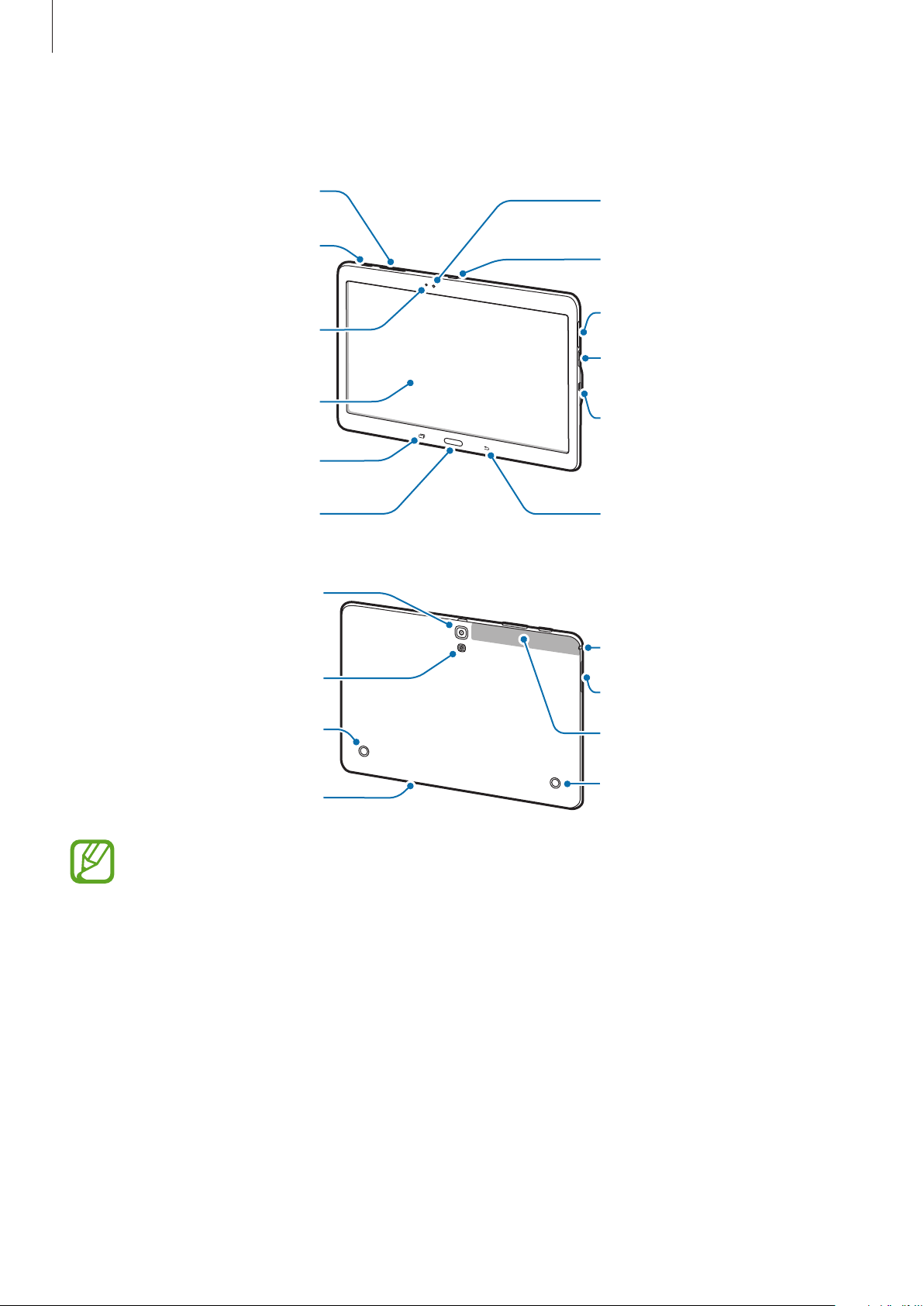
Operazioni preliminari
Tasto Volume
Fotocamera posteriore
Componenti del dispositivo
Fotocamera anteriore
Tasto Accensione o
spegnimento
Sensore di luminosità
Touch screen
Tasto Applicazioni
recenti
Tasto Home
Flash
Porta infrarossi
Altoparlante
Slot per la scheda di
memoria
Connettore
multifunzione
Tasto Indietro
Connettore da 3,5 mm
per auricolare
Altoparlante
•
•
•
Clip a pressione
Microfono
Area antenna GPS
Clip a pressione
Non coprite l'area dell'antenna con le mani o con altri oggetti. Ciò potrebbe causare
problemi di connettività e influire sul consumo della batteria.
Si consiglia l'uso di pellicole di protezione per lo schermo approvate da Samsung.
Pellicole di protezione per lo schermo non approvate potrebbero causare il
malfunzionamento dei sensori.
Non esponete il touch screen a contatto con l'acqua. Il touch screen potrebbe non
funzionare correttamente in presenza di umidità o se esposto ad acqua.
8
Page 9

Operazioni preliminari
Tasti
Tasto Funzione
•
Accensione o
Tenete premuto per accendere o spegnere il dispositivo.
spegnimento
Applicazioni
recenti
Home
Indietro
Volume
•
Premete per attivare o bloccare lo schermo.
•
Toccate per aprire l'elenco delle applicazioni che avete
utilizzato di recente.
•
Tenete premuto per accedere alle opzioni aggiuntive relative
alla schermata corrente.
•
Premete per attivare lo schermo quando li schermo è bloccato.
•
Premete per tornare alla schermata Home.
•
Premete due volte per avviare
•
Tenete premuto per avviare
•
Toccate per tornare alla schermata precedente.
•
Premete per regolare il volume del dispositivo.
S Voice
Google
.
.
9
Page 10

Operazioni preliminari
Caricamento della batteria
Caricate la batteria del dispositivo con il caricabatteria, prima di utilizzarlo per la prima volta.
Utilizzate solo caricabatteria, batterie e cavi dati approvati da Samsung. Caricabatteria o cavi
non approvati potrebbero provocare l'esplosione della batteria o danneggiare il dispositivo.
•
Quando c'è poca batteria, l'icona della batteria compare vuota.
•
Quando la batteria sarà completamente scarica, non potrete accendere il dispositivo
immediatamente, anche con il caricabatteria collegato. Lasciate caricare la batteria scarica
per alcuni minuti prima di accendere il dispositivo.
•
Qualora utilizzaste più applicazioni contemporaneamente, applicazioni di rete, o qualora
utilizzaste applicazioni che necessitano di connettersi ad un altro dispositivo, la batteria si
consumerà più velocemente. Si consiglia l'utilizzo delle applicazioni che richiedono una
connessione di rete, quando la batteria è completamente carica per evitare il rischio di
interruzioni.
Collegate il cavo USB all'alimentatore, quindi collegate l'altra estremità del cavo USB al connettore
multifunzione del dispositivo come raffigurato di seguito.
Il collegamento errato del caricabatteria potrebbe causare gravi danni al dispositivo. I danni
causati da un uso improprio non sono coperti dalla garanzia.
10
Page 11

Operazioni preliminari
•
Durante il caricamento potrete utilizzare il dispositivo, ma la batteria verrà caricata più
lentamente.
•
In caso di alimentazione discontinua durante il caricamento, il touch screen potrebbe non
funzionare correttamente. In questo caso, scollegate il caricabatteria dal dispositivo.
•
Durante il caricamento il dispositivo potrebbe surriscaldarsi. Ciò è normale e non
dovrebbe influire sulla durata o sulle prestazioni del dispositivo. Se la batteria dovesse
scaldarsi più del solito, il caricabatteria potrebbe interrompere il caricamento.
•
Qualora la batteria non si ricaricasse correttamente, dovrete portare il dispositivo e il
caricabatteria presso un centro di assistenza Samsung.
Quando la batteria è carica, scollegate il dispositivo dal caricabatteria. Scollegate prima il
caricabatteria dal dispositivo e poi l'alimentatore dalla presa di corrente appropriata.
Quando la batteria è carica, scollegate il caricabatteria dalla presa di corrente. Il
caricabatteria non è dotato di interruttore, pertanto dovete scollegarlo dalla presa di
corrente quando non è in uso per evitare di consumare energia. Durante il caricamento,
il caricabatteria dovrebbe rimanere vicino alla presa di corrente ed essere facilmente
accessibile.
Risparmio energetico
Il dispositivo può essere impostato affinché vengano ottimizzati i consumi della batteria.
Personalizzando queste impostazioni e disattivando le funzioni attive in background, la durata della
batteria del dispositivo viene prolungata:
•
Quando non utilizzate il dispositivo, passate alla modalità standby premendo il tasto Accensione
o spegnimento.
•
Chiudete le applicazioni che non vi servono utilizzando Gestione attività.
•
Disattivate il Bluetooth.
•
Disattivate la connessione Wi-Fi.
•
Disattivate la sincronizzazione automatica delle applicazioni.
•
Riducete il tempo di spegnimento automatico dello schermo.
•
Riducete la luminosità dello schermo.
11
Page 12

Operazioni preliminari
Utilizzo di una scheda di memoria
Inserimento di una scheda di memoria
Il dispositivo supporta schede di memoria con capacità massima di 128 GB. Alcune schede di
memoria potrebbero non essere compatibili con il dispositivo, in base al produttore e al tipo di
scheda di memoria.
•
Alcune schede di memoria potrebbero non essere compatibili con il dispositivo. L'utilizzo
di una scheda di memoria non compatibile potrebbe danneggiare il dispositivo, la scheda
di memoria o i dati memorizzati.
•
Per evitare di danneggiare il dispositivo, inserite la scheda di memoria nel verso corretto.
•
Il dispositivo supporta i file system FAT ed exFAT per schede di memoria. Qualora
inseriste una scheda formattata con un file system diverso, il dispositivo vi richiederà di
riformattare la scheda di memoria.
•
Scritture e cancellature frequenti potrebbero influire negativamente sulla durata della
scheda di memoria.
•
Dopo aver inserito una scheda di memoria nel dispositivo, la directory della scheda di
memoria compare nella cartella
Aprite il coperchio dello slot della scheda di memoria.
1
Inserite la scheda di memoria con i contatti dorati rivolti verso il basso.
2
Archivio
→
SD card
.
Spingete la scheda di memoria verso l'interno dello slot fino a farla bloccare in sede.
3
Chiudete il coperchio dello slot della scheda di memoria.
4
12
Page 13
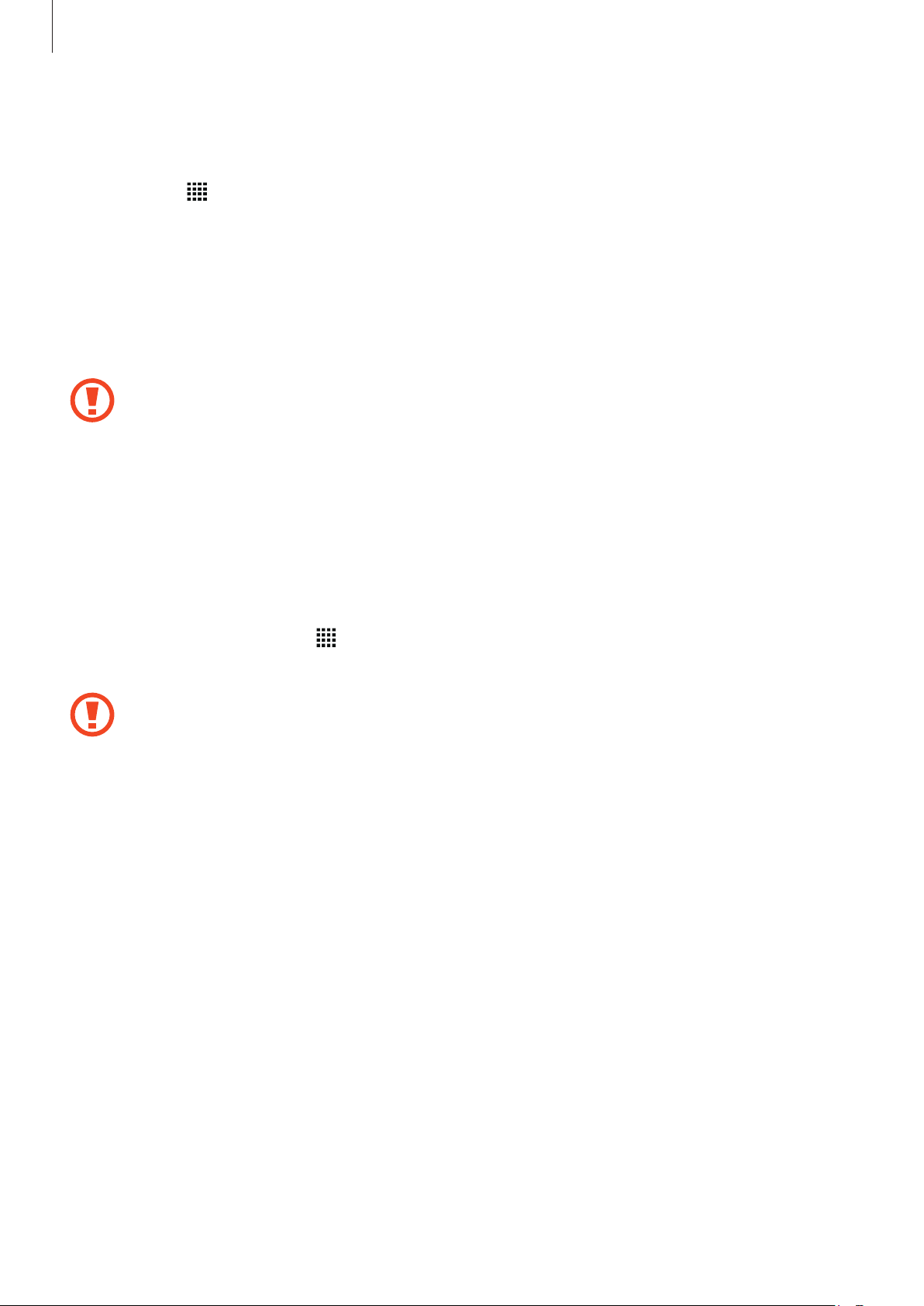
Operazioni preliminari
Rimozione della scheda di memoria
Prima di rimuovere la scheda di memoria, disattivatela per una rimozione sicura. Nella schermata
→
Home, toccate
Aprite il coperchio dello slot della scheda di memoria.
1
Spingete la scheda di memoria verso l'interno e rilasciatela, quindi estraetela dallo slot.
2
Chiudete il coperchio dello slot della scheda di memoria.
3
Non rimuovete la scheda di memoria durante il trasferimento dei dati. Ciò potrebbe causare
la perdita o danni ai dati e può danneggiare la scheda di memoria o il dispositivo. Samsung
non è responsabile per la perdita dei dati, derivante da un utilizzo improprio di una scheda
di memoria danneggiata.
Impostazioni
→
Generale
→
Memoria
→
Smonta scheda SD
.
Formattazione della scheda di memoria
Una scheda di memoria formattata su un computer potrebbe non essere compatibile con il
dispositivo. Formattate la scheda di memoria direttamente nel dispositivo.
→
Nella schermata Home, toccate
→
SD
Formatta scheda SD
Prima di formattare la scheda di memoria, ricordate di effettuare un backup di tutte le
informazioni importanti memorizzate nel dispositivo. La garanzia del produttore non copre
la perdita dei dati derivante dalle azioni dell'utente.
→
Impostazioni
Elimina tutto
.
→
Generale
→
Memoria
→
Formatta scheda
13
Page 14

Operazioni preliminari
Accensione o spegnimento del dispositivo
Tenete premuto il tasto Accensione o spegnimento per qualche secondo per accendere il dispositivo.
Quando accendete il dispositivo per la prima volta o dopo aver eseguito un ripristino dei dati,
seguite le istruzioni visualizzate per configurarlo.
Per spegnere il dispositivo, tenete premuto il tasto Accensione o spegnimento, quindi toccate
Spegni
.
Attenetevi a tutte le avvertenze e le indicazioni specificate dal personale autorizzato quando
vi trovate in aree in cui l'utilizzo dei dispositivi senza fili è limitato, come ad esempio sugli
aeroplani e negli ospedali.
14
Page 15

Operazioni preliminari
Blocco e sblocco dello schermo
Premendo il tasto Accensione o spegnimento, lo schermo si spegne e si blocca. Inoltre, lo schermo si
spegne e si sblocca automaticamente se il dispositivo non viene utilizzato per un periodo specifico.
Per sbloccare lo schermo, premete il tasto Accensione o spegnimento o il tasto Home, quindi
scorrete il dito in una direzione qualsiasi all'interno dell'area di sblocco dello schermo.
Potete modificare il codice di sblocco per sbloccare lo schermo. Per maggiori informazioni, fate
riferimento a Modifica del metodo di blocco dello schermo.
15
Page 16

Operazioni di base
Utilizzo del touch screen
•
Evitate che il touch screen entri in contatto con altri dispositivi elettrici. Le scariche
elettrostatiche potrebbero causare il malfunzionamento del touch screen.
•
Per evitare di danneggiare il touch screen, non toccatelo con oggetti appuntiti e non
esercitate eccessiva pressione con le dita.
•
Il dispositivo potrebbe non riconoscere l'input tattile in prossimità del bordo dello
schermo, al di fuori dell'area dell'input tattile.
•
Se il touch screen non venisse utilizzato per molto tempo, potrebbero comparire
immagini residue (burn-in dello schermo) o mosse. Spegnete il touch screen quando non
utilizzate il dispositivo.
•
Si consiglia di utilizzare il touch screen con le dita.
Toccare
Per aprire un'applicazione, selezionare un elemento dal menu, premere un tasto visualizzato o
inserire un carattere utilizzando la tastiera su schermo, toccatelo con un dito.
16
Page 17

Operazioni di base
Tenere premuto
Tenete premuto un elemento o sullo schermo per più di 2 secondi per accedere alle opzioni
disponibili.
Trascinare
Per spostare un elemento, tenetelo premuto e trascinatelo sulla posizione di destinazione.
Toccare due volte
Toccate due volte una pagina Web o un'immagine per aumentare lo zoom. Toccate nuovamente due
volte per tornare indietro.
17
Page 18

Operazioni di base
Scorrere
Scorrete il dito verso sinistra o destra nella schermata Home o nel menu Appl. per visualizzare
un'altra pagina. Scorrete il dito verso l'alto o verso il basso per scorrere una pagina Web o un elenco
di elementi, come la rubrica.
Allontanare ed avvicinare
Allontanate due dita su una pagina Web, una mappa o un'immagine per ingrandirne una parte.
Avvicinate le dita per ridurre.
18
Page 19

Operazioni di base
Layout schermata Home
Schermata Home
Dalla schermata Home potete accedere a tutte le funzioni del dispositivo. La schermata Home
ha due diversi tipi di pannelli. Il pannello della schermata Home Classica visualizza i widget, i
collegamenti alle applicazioni ed altro, mentre il pannello della schermata Home Contenuti visualizza
i widget Contenuti. I widget sono piccole applicazioni che avviano funzioni specifiche per fornire
informazioni ed un accesso agevole alla schermata Home.
Per visualizzare altre pagine, scorrete verso sinistra o destra, oppure toccate uno degli indicatori
di schermata nella parte inferiore dello schermo. Per personalizzare la schermata Home, fate
riferimento a Gestione della schermata Home Classica o Gestione della schermata Home Contenuti.
Schermata Home ContenutiSchermata Home Classica
19
Page 20

Operazioni di base
Menu Applicazioni
Il menu Appl. visualizza le icone di tutte le applicazioni, comprese le nuove applicazioni installate.
Nella schermata Home, toccate
per aprire il menu Appl. Per visualizzare altre pagine, scorrete
verso sinistra o destra oppure selezionate un indicatore di schermata nella parte inferiore dello
schermo. Per personalizzare il menu Appl., fate riferimento a Gestione del menu Appl.
Consente di accedere
alle opzioni
aggiuntive.
Un'applicazione
Indicatori schermata
20
Page 21

Operazioni di base
Icone
Le icone compaiono sulla barra di stato in cima allo schermo. Le icone più comuni sono riportate
nella seguente tabella.
La barra di stato potrebbe non essere disponibile nella parte superiore dello schermo in
alcune applicazioni. Per visualizzare la barra di stato, trascinate verso il basso dalla parte
superiore dello schermo.
Icona Significato
Rete Wi-Fi connessa
Bluetooth attivato
Sensore GPS attivato
Smart stay o smart pause attivata
Sincronizzazione in corso
Collegato a un computer
Sveglia attivata
Modalità silenziosa attivata
Modalità vibrazione attivata
Modalità offline attivata
Errore o richiesta attenzione
Livello di carica della batteria
21
Page 22

Operazioni di base
Consente di attivare o
Notifiche e pannelli delle impostazioni rapide
Uso del pannello delle notifiche
Quando ricevete nuove notifiche, come messaggi, nella barra di stato compaiono delle icone. Per
visualizzare altre informazioni sulle icone, aprite il pannello delle notifiche e visualizzate i dettagli.
Per aprire il pannello delle notifiche, trascinate la barra di stato verso il basso. Per chiudere il pannello
delle notifiche, trascinate la barra dalla parte inferiore dello schermo verso l'alto.
Sul pannello delle notifiche potete utilizzare le seguenti funzioni.
disattivare le opzioni.
Tenete premuto sulle
impostazioni più
Consente di avviare
Toccate una notifica
ed eseguite varie
Consente di regolare
opzioni per
visualizzare
dettagliate.
S Finder.
azioni.
la luminosità.
Consente di avviare
Impostazioni.
Consente di
visualizzare tutti i tasti
di impostazione
rapida.
Consente di avviare
Connessione rapida.
Consente di cancellare
tutte le notifiche.
Consente di regolare il
volume.
22
Page 23
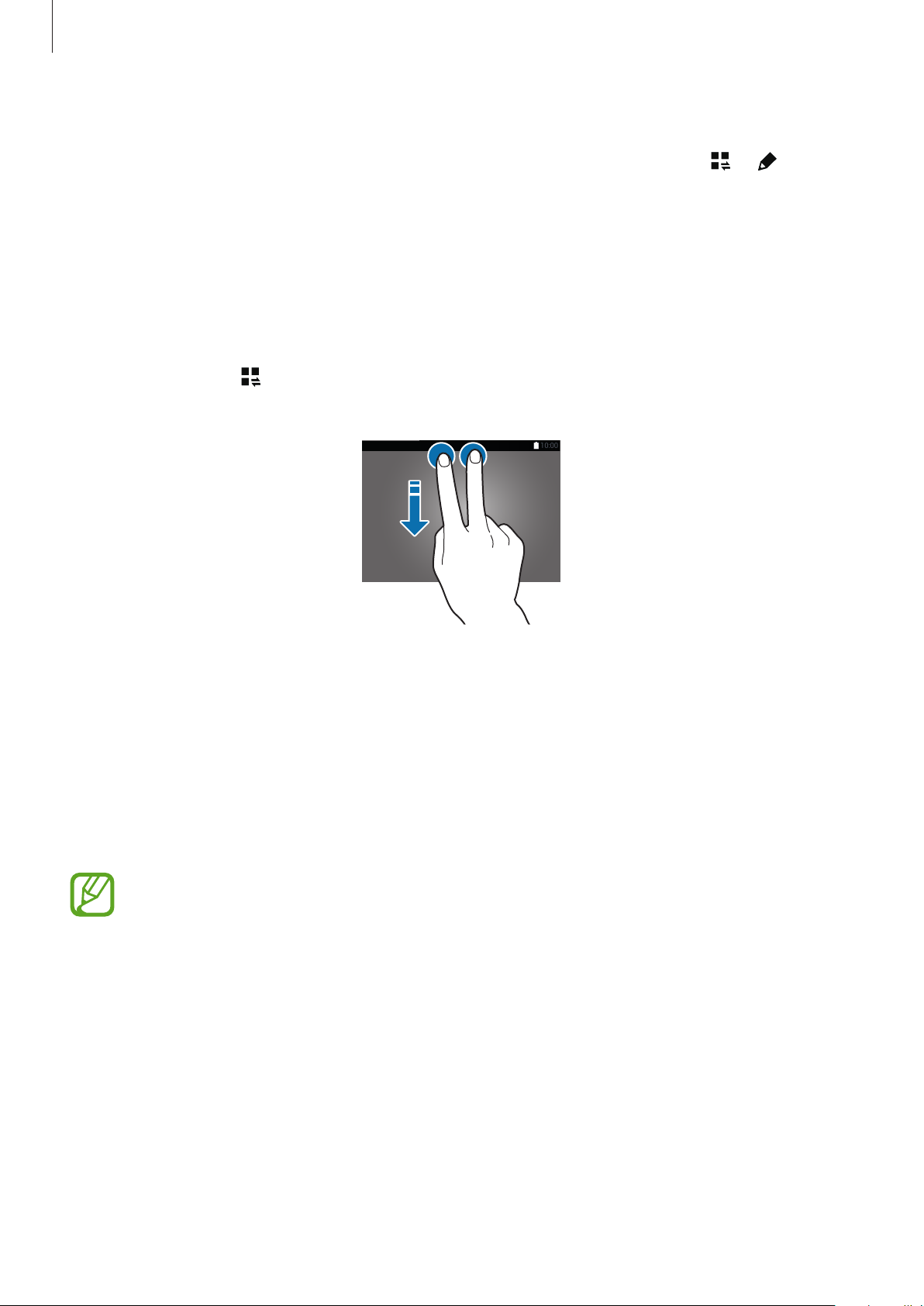
Operazioni di base
Riorganizzazione dei tasti di impostazione rapida
Per riorganizzare i tasti di impostazione rapida sul pannello delle notifiche, toccate → , tenete
premuto un elemento, quindi trascinate l'elemento in un'altra posizione.
Utilizzo del pannello delle impostazioni rapide
Potete attivare o disattivare alcune funzioni sul pannello delle notifiche. Per attivare o disattivare altre
funzioni, aprite il pannello delle impostazioni rapide.
Per aprire il pannello delle impostazioni rapide, trascinate la barra di stato verso il basso con due dita.
In alternativa, toccate
rapide, trascinate la barra dalla parte inferiore dello schermo verso l'alto.
nel pannello delle notifiche. Per chiudere il pannello delle impostazioni
Toccate le seguenti opzioni per attivarle o disattivarle. Potete visualizzare impostazioni più
dettagliate se tenete premuto un tasto.
•
Wi-Fi
: per maggiori informazioni, fate riferimento a Wi-Fi.
•
Posizione
•
Suono
•
Rotazione schermo
dispositivo.
Alcune applicazioni non consentono la rotazione dello schermo.
: per maggiori informazioni, fate riferimento a Posizione.
/
Vibrazione
/
Silenzioso
: consente o impedisce la rotazione della schermata quando ruotate il
: consente di selezionare una modalità audio.
23
Page 24

Operazioni di base
•
Bluetooth
•
Adatta schermo
ottimizzato per varie applicazioni.
•
Ultra risp. energ.
•
Multi schermo
•
App preferite
•
Condiv. Schermo
•
Sincroniz.
applicazioni, come calendario o e-mail.
•
Modalità lettura
•
Standby Intell.
guarderete.
•
Pausa Intell.
: per maggiori informazioni, fate riferimento a Bluetooth.
: quando attivate questa funzionalità, il display viene automaticamente
: per maggiori informazioni, fate riferimento a Ultra risparmio energetico.
: per maggiori informazioni, fate riferimento a Multischermo.
: per maggiori informazioni, fate riferimento a Applicazioni preferite.
: per maggiori informazioni, fate riferimento a Screen Mirroring.
: quando attivate questa funzione, il dispositivo sincronizza automaticamente le
: consente di attivare o disattivare al modalità di lettura.
: quando attivate questa funzione, lo schermo rimarrà acceso fino a quando lo
: quando attivate questa funzione, la riproduzione verrà sospesa quando
allontanerete lo sguardo dallo schermo.
•
Risparmio energia
•
Modalità blocco
•
Modalità offline
•
Modalita Privata
•
Sensibilità tocco
touch screen.
: per maggiori informazioni, fate riferimento a Risparmio energetico.
: per maggiori informazioni, fate riferimento a Modalità di blocco.
: per maggiori informazioni, fate riferimento a Modalità offline.
: per maggiori informazioni, fate riferimento a Modalità privata.
: per maggiori informazioni, fate riferimento a Aumento della sensibilità del
24
Page 25

Operazioni di base
Apertura delle applicazioni
Nella schermata Home o nel menu Appl., selezionate l'icona di un'applicazione per aprirla.
Per aprire l'elenco delle applicazioni utilizzate di recente, toccate
dell'applicazione da aprire.
e selezionate l'icona
Chiusura di un'applicazione
Toccate →
chiudere tutte le applicazioni in esecuzione, toccate
Chiudi tutte
Gest. attiv.
.
, quindi toccate
Fine
accanto ad un'applicazione per chiuderla. Per
Chiudi tutte
. In alternativa, toccate →
Installazione o disinstallazione delle applicazioni
Samsung Apps
Utilizzate questa applicazione per acquistare e scaricare applicazioni.
Toccate
Samsung Apps
La disponibilità di questa applicazione potrebbe variare in base al Paese o al gestore
nel menu Appl.
telefonico.
Installazione delle applicazioni
Sfogliate le applicazioni per categoria, oppure toccate per effettuare la ricerca con una parola
chiave.
Selezionate un'applicazione per visualizzarne le informazioni. Per scaricare applicazioni gratuite,
toccate
prezzo dell'applicazione.
Gratis
. Per acquistare e scaricare applicazioni a pagamento, toccate il tasto che mostra il
Per modificare le impostazioni di aggiornamento automatico, toccate →
→
Aggiornamento automatico delle applicazioni
, quindi selezionate un'opzione.
IMPOSTAZIONI
25
Page 26

Operazioni di base
Play Store
Utilizzate questa applicazione per acquistare e scaricare applicazioni.
Toccate
Play Store
nel menu Appl.
Installazione delle applicazioni
Sfogliate le applicazioni per categoria, oppure toccate per effettuare la ricerca con una parola
chiave.
Selezionate un'applicazione per visualizzarne le informazioni. Per scaricare applicazioni gratuite,
toccate
istruzioni visualizzate.
INSTALLA
Per modificare le impostazioni di aggiornamento automatico, toccate →
→
Aggiornamento automatico app
. Per acquistare e scaricare applicazioni a pagamento, toccate il prezzo e seguite le
IMPOSTAZIONI
, quindi selezionate un'opzione.
Download delle applicazioni consigliate
Potete visualizzare e scaricare le applicazioni dedicate al dispositivo Galaxy.
Nella schermata Home Classica, toccate il widget
quindi toccate
accanto ad un'applicazione.
GALAXY Essentials
o il widget
GALAXY Gifts
,
Per scaricare tutte le applicazioni dell'elenco, toccate
Scarica tutto
.
Gestione delle applicazioni
Disinstallazione o disabilitazione delle applicazioni
Per disabilitare le applicazioni predefinite, aprite il menu Appl., toccate →
applicaz.
toccate
Per disinstallare le applicazioni scaricate, aprite il menu Appl., toccate
→
Disinstalla
applicazioni
Sulle applicazioni che è possibile disabilitare compare . Selezionate un'applicazione e
Disattiva applicazione
. In alternativa, nel menu Appl., toccate
, selezionate un'applicazione, quindi toccate
.
→
Impostazioni
Disinstalla
→
Applicazioni
.
Disinstalla/disattiva
Applicazioni scaricate
→
Gestione
26
Page 27

Operazioni di base
Parole chiave suggerite
Consente di cancellare
Consente di spostare il
Attivazione delle applicazioni
Nel menu Appl., toccate →
Fatto
toccate
applicazioni
. In alternativa, nel menu Appl., toccate
, scorrete fino a
•
Applicazioni nascoste: consente di nascondere le applicazioni solo nel menu Appl. Potete
Mostra applicazioni disattivate
DISATTIVATO
continuare ad utilizzare le applicazioni nascoste.
•
Disabilitazione delle applicazioni: consente di disabilitare le applicazioni predefinite
selezionate che non possono essere disinstallate dal dispositivo. Non potete utilizzare le
applicazioni disabilitate.
•
Disinstallazione delle applicazioni: consente di disinstallare le applicazioni scaricate.
Inserimento del testo
Layout tastiera
, selezionate le applicazion, quindi
Impostazioni
→
Applicazioni
→
, selezionate un'applicazione, quindi toccate
Gestione
Attiva
.
Quando inserite del testo per inviare messaggi, creare promemoria ed altro, compare
automaticamente una tastiera.
L'inserimento del testo non è supportato per alcune lingue. Per inserire il testo, cambiate la
lingua di inserimento in una delle lingue supportate.
Consente di inserire i
segni di punteggiatura.
Consente di inserire le
maiuscole. Toccatelo
due volte per inserire
tutte maiuscole.
Consente di modificare
le impostazioni della
Consente di passare
alla riga successiva.
il carattere
precedente.
cursore.
Consente di inserire
uno spazio.
tastiera.
Modifica della lingua di inserimento
Toccate →
Seleziona lingue di inserimento
, quindi selezionate le lingue da utilizzare. Se
selezionate due o più lingue, potete passare da una lingua d'inserimento all'altra scorrendo il tasto
dello spazio verso sinistra o destra.
27
Page 28

Operazioni di base
Consente di cambiare
Utilizzo delle funzioni aggiuntive della tastiera
Tenete premuto per utilizzare varie funzioni. Al posto di potrebbero apparire altre icone in base
all'ultima funzione utilizzata.
•
: consente di inserire del testo con la voce.
la lingua.
Consente di avviare o
mettere in pausa
l'inserimento vocale
del testo.
Consente di aprire la
tastiera.
•
: consente di passare alla modalità scrittura manuale.
Consente di passare
dalla modalità numeri
alla modalità caratteri
e viceversa.
Consente di passare
alla tastiera standard.
La disponibilità di questa funzione potrebbe variare in base al Paese o al gestore telefonico.
•
: consente di aggiungere un elemento dagli appunti.
•
: consente di modificare le impostazioni della tastiera.
28
Page 29

Operazioni di base
•
: consente di cambiare il tipo di tastiera. Potete spostare la tastiera in un'altra posizione
trascinando
Consente di passare
alla tastiera standard.
Copia e incolla
.
Tenete premuto sul testo.
1
Trascinate o per selezionare il testo desiderato oppure toccate
2
selezionare tutto il testo.
Toccate
3
Posizionate il cursore nel punto in cui inserire il testo e toccate →
4
copiato in precedenza, toccate
Copia
o
Taglia
. Il testo selezionato verrà copiato negli appunti.
→
Appunti
e selezionate il testo.
Seleziona tutto
Incolla
. Per incollare il testo
per
Acquisizione schermata
Acquisite una schermata mentre utilizzate il dispositivo.
Tenete premuto il tasto Home ed il tasto Accensione o spegnimento contemporaneamente.
L'immagine verrà salvata nella cartella
una schermata, potete modificare l'immagine e condividerla con altri.
Galleria
→ →
Album
→
Screenshots
. Dopo acer acquisito
Inoltre, potete acquisire le schermata utilizzando altri metodi. Per maggiori informazioni, fate
riferimento a Acquisisci con trascinamento palmo.
Durante l'utilizzo di alcune applicazioni non potete acquisire uno screenshot.
29
Page 30

Operazioni di base
Consente di
modificare la modalità
Archivio
Informazioni su Archivio
Utilizzate questa applicazione per accedere a vari file memorizzati sul dispositivo o altrove, come
servizi di memoria cloud.
Toccate
Archivio
visualizzare i file
raggruppati per data.
Consente di visualizzare
i collegamenti alle
visualizzare i file per
Consente di visualizzare
la cronologia di
Consente di visualizzare
i file memorizzati nel
nel menu Appl. In alternativa, toccate nella schermata Home Classica.
cartelle.
Consente di
categoria.
download.
dispositivo.
Consente di accedere
alle opzioni
aggiuntive.
Consente di ricercare
file o cartelle.
Consente di
visualizzare le
informazioni di
memoria.
Consente di
di visualizzazione.
Toccate e utilizzate le seguenti opzioni:
•
Seleziona
•
Elimina
•
Aggiungi FTP
•
Ricerca dispositivi vicini
: consente di selezionare i file o le cartelle a per applicare delle opzioni.
: consente di eliminare file o cartelle.
: consente di aggiungere un collegamento a server FTP in
: consente di cercare i dispositivi su cui è attivata la condivisione
multimediale.
•
Opzioni di visualizzazione
: consente di modificare le opzioni del display.
CARTELLE
.
30
Page 31

Operazioni di base
Visualizzazione dei file
Toccate
Selezionate una cartella, toccate
•
•
•
•
•
•
•
•
Tenete premuto un file o una cartella, quindi utilizzate le seguenti opzioni:
•
Archivio
Seleziona
Ordina per
Aggiungi a Cartelle preferite
CARTELLE PREFERITE
Elimina
Agg. collegamento a Home
nella schermata Home Classica.
Aggiungi FTP
Ricerca dispositivi vicini
multimediale.
Opzioni di visualizzazione
: consente i condividere i file con altri.
nel menu Appl.
, quindi utilizzate una delle seguenti opzioni:
: consente di selezionare i file o le cartelle a per applicare delle opzioni.
: consente di ordinare i file o le cartelle.
: consente di aggiungere un collegamento ad una cartella in
.
: consente di eliminare file o cartelle.
: consente di aggiungere un collegamento ad un file o una cartella
: consente di aggiungere un collegamento a server FTP in
: consente di cercare i dispositivi su cui è attivata la condivisione
: consente di modificare le opzioni del display.
CARTELLE
.
•
: consente di eliminare i file o le cartelle.
•
: consente di tagliare un file.
•
: consente di copiare file o cartelle in un'altra cartella.
•
→
Rinomina
•
→
Aggiungi a Cartelle preferite
CARTELLE PREFERITE
•
→
Agg. collegamento a Home
cartella nella schermata Home Classica.
•
→
Comprimi
•
→
Dettagli
: consente di rinominare un file o una cartella.
: consente di aggiungere un collegamento ad una cartella in
.
: consente di aggiungere un collegamento ad un file o una
: consente di comprimere i file o le cartelle per creare un file zip.
: consente di visualizzare i dettagli di file o cartelle.
31
Page 32

Operazioni di base
Risparmio energetico
Risparmio energetico
Risparmiate la batteria limitando le funzioni del dispositivo.
Nel menu Appl., toccate
cursore
impostazioni rapide e toccate
Selezionate tra le seguenti opzioni:
•
•
Risparmio energetico
Limita prestazioni
tasto Applicazioni recenti e del tasto Indietro.
Modalità Scala grigi
Impostazioni
per attivare questa funzione. In alternativa, aprite il pannello delle
Risparmio energia
: consente di limitare varie opzioni, come spegnere la retroilluminazione del
: consente di visualizzare i colori dello schermo in toni di grigio.
→
Generale
→
Risparmio energetico
per attivarlo.
, quindi toccate il
Ultra risparmio energetico
Utilizzate questa modalità per aumentare la durata della batteria del dispositivo. Nella modalità di
Ultra risparmio energetico, il dispositivo fa quanto segue:
•
Visualizza i colori dello schermo in toni di grigio.
•
Limita le applicazioni disponibili solo a quelle essenziali e selezionate.
•
Disattiva il Wi-Fi e il Bluetooth.
32
Page 33

Operazioni di base
Nel menu Appl., toccate
Risparmio energetico avanzato
impostazioni rapide e toccate
App principali
Consente di
aggiungere altre app
da utilizzare.
Batteria residua
Impostazioni
per attivare questa funzione. In alternativa, aprite il pannello delle
Ultra risp. energ.
→
Generale
→
Risparmio energetico
per attivarlo.
e toccate il cursore
Consente di accedere
alle opzioni
aggiuntive.
Tempo massimo di
standby stimato
Per aggiungere un'applicazione alla schermata Home, toccate e selezionate un'applicazione.
→
Per rimuovere un'applicazione dalla schermata Home, toccate
un'applicazione con
, quindi toccate
Fatto
.
Rimuovi
, selezionate
Per modificare le impostazioni della modalità di Risparmio energetico avanzato, come connettività di
→
rete o audio, toccate
Impostazioni
Per disattivare la modalità di Risparmio energetico avanzato, toccate
energetico
.
.
→
Disat. mod. ultrar.
La durata stimata di standby indica il tempo rimasto prima che la batteria si scarichi
completamente se il dispositivo non viene utilizzato. La durata di standby potrebbe variare
in base alle impostazioni e alle condizioni di utilizzo del vostro dispositivo.
Visualizzazione delle informazioni guida
Per visualizzare le informazioni guida per imparare ad utilizzare il dispositivo e le applicazioni, aprite
il menu Appl., toccate
Guida
Per visualizzare le informazioni guida relative ad un'applicazione mentre state utilizzando
l'applicazione, toccate
→
.
Guida
.
Alcune applicazioni potrebbero non prevedere delle informazioni guida.
33
Page 34

Connettività di rete
Wi-Fi
Connettete il dispositivo ad una rete Wi-Fi per utilizzare applicazioni di rete o condividere i file
multimediali con altri dispositivi. Per opzioni aggiuntive, fate riferimento a Wi-Fi.
•
Il dispositivo utilizza una frequenza non armonizzata e può essere utilizzato in tutti i paesi
europei. Nell'Unione Europea la rete Wi-Fi può essere utilizzata senza restrizioni al chiuso,
ma non può essere utilizzata all'aperto in alcuni Paesi europei.
•
Disattivate la connessione Wi-Fi quando non ne avete la necessità per ottimizzare i
consumi della batteria.
Nel menu Appl., toccate
1
verso destra.
Selezionate una rete dall'elenco delle reti Wi-Fi. Le reti protette da password compariranno con
2
l'icona di un lucchetto.
3
Toccate
Connetti
Quando il dispositivo si connette ad una rete Wi-Fi, il dispositivo si riconnetterà a tale rete
ogni volta che sarà disponibile, senza richiedere la password.
Per evitare la connessione automatica del dispositivo alla rete, selezionatela dall'elenco delle
reti e toccate
.
Rimuovi
Impostazioni
.
→
Connessioni
→
Wi-Fi
, quindi toccate il cursore
Wi-Fi
34
Page 35

Connettività di rete
Aggiunta di una rete Wi-Fi
Qualora la rete desiderata non comparisse nell'elenco reti Wi-Fi, toccate
all'elenco. Inserite il nome della rete in
password in caso di rete protetta, quindi toccate
SSID di rete
, selezionate il tipo di protezione e inserite la
Connetti
.
Aggiungi rete Wi-Fi
in fondo
Attivazione di Wi-Fi Passpoint
Wi-Fi Passpoint consente al dispositivo di cercare e di effettuare la connessione ad una rete Wi-Fi
certificata. Potete utilizzare la funzione Passpoint per connettervi a reti Wi-Fi che supportano
l'autenticazione automatica. Quando vi spostate in una nuova posizione questa cercherà ed
effettuerà la connessione ad un'altra rete Wi-Fi certificata.
La disponibilità di questa funzione potrebbe variare in base al paese.
Toccate
→
Avanzate
, quindi selezionate
Passpoint
.
Internet
Navigazione delle pagine Web
Toccate
1
Toccate il campo indirizzo. Per cambiare motore di ricerca, toccate l'icona del motore di ricerca
2
accanto al campo indirizzo Web.
Inserite l'indirizzo Web o una parola chiave, quindi toccate
3
toccate
Internet
.
nel menu Appl.
Vai
. Per navigare nel Web con la voce,
35
Page 36

Connettività di rete
Consente di aprire una
modalità lettura.
Per visualizzare le barra degli strumenti, trascinate il dito leggermente verso il basso sullo schermo.
nuova scheda.
Consente di chiudere
la scheda.
Consente di passare
alla pagina visitata in
precedenza.
Consente di aprire la
homepage.
Consente di
aggiungere la pagina
Web corrente ai
preferiti.
Consente di leggere
un articolo nella
Impostazione della homepage
Consente di accedere
alle opzioni
aggiuntive.
Consente di
visualizzare i preferiti,
le pagine salvate e la
cronologia internet
recente.
Consente di
aggiornare la pagina
Web corrente.
Toccate
Toccate
Internet
→
opzioni:
•
Pagina predefinita
homepage.
•
Pagina corrente
•
Siti più visitati
•
Altri
: consente di impostare una pagina Web predefinita come homepage.
Durante la visualizzazione di una pagina Web, toccate
Gestione della cronologia delle pagine Web
Toccate
Toccate
visitato.
Per cancellare la cronologia, toccate
Internet
nel menu Appl.
Impostazioni
: consente di impostare la pagina Web corrente come homepage.
: consente di impostare l'elenco delle pagine Web più visitate come homepage.
nel menu Appl.
→
Cronologia
→
Imposta pagina iniziale
, quindi selezionate una delle seguenti
: consente di impostare la pagina Web predefinita del dispositivo come
per aprire la homepage.
per aprire una pagina Web dall'elenco delle ultime pagine che avete
Modifica
→ .
Per eliminare pagine Web, toccate
Web da eliminare, quindi toccate
Modifica
.
, tenete premuta una pagina Web, selezionate le pagine
36
Page 37

Movimenti e funzioni di
usabilità
Movimenti
Lo scuotimento eccessivo o l'urto sul dispositivo potrebbe causare comandi involontari.
Eseguite i movimenti in modo controllato.
Muto/pausa
Nel menu Appl., toccate
pausa
per attivare questa funzione.
Impostazioni
→
Dispositivo
→
Movimenti
, quindi toccate il cursore
Copertura schermo con mano
Coprite lo schermo con il palmo per disattivare le sveglie o mettere in pausa la riproduzione
multimediale.
Toccate
Muto/pausa
→
Copertura schermo con mano
.
Muto/
37
Page 38

Movimenti e funzioni di usabilità
Pausa Intelligente
La riproduzione viene messa in pausa automaticamente quando allontanate lo sguardo dallo
schermo. La riproduzione riprenderà quando guarderete di nuovo lo schermo.
Toccate
Muto/pausa
→
Pausa Intelligente
.
Acquisisci con trascinamento palmo
Nel menu Appl., toccate
Acquisisci con trascinamento palmo
Posizionate il lato della mano sullo schermo e passatelo lungo lo schermo da destra verso sinistra
o viceversa per acquisire uno screenshot. L'immagine verrà salvata nella cartella
→
Album
→
Screenshots
Impostazioni
. Dopo acer acquisito una schermata, potete modificare l'immagine e
→
Dispositivo
per attivare questa funzione.
→
Movimenti
, quindi toccate il cursore
Galleria
→
condividerla con altri.
Durante l'utilizzo di alcune applicazioni non potete acquisire uno screenshot.
38
Page 39

Movimenti e funzioni di usabilità
Multischermo
Informazioni su Multischermo
Utilizzate questa funzione per eseguire contemporaneamente due applicazioni sullo schermo.
Potete utilizzare questa funzione per visualizzare e-mail o utilizzare Internet mentre riproducete un
video.
Avvio di Multischermo
Nel menu Appl., toccate
1
cursore
impostazioni rapide e toccate
Trascinate il dito dal bordo destro dello schermo verso il centro dello schermo per aprire la barra
2
Multischermo. In alternativa, tenete premuto
Multischermo
Impostazioni
per attivare questa funzione. In alternativa, aprite il pannello delle
Multi schermo
→
Dispositivo
→
per attivarlo.
.
Multischermo
, quindi toccate il
Tray
Multischermo
39
Page 40

Movimenti e funzioni di usabilità
Tenete premuta l'icona di un'applicazione sulla barra Multischermo, quindi trascinatela sullo
3
schermo.
Rilasciate l'icona dell'applicazione quando lo schermo diventa blu.
Tenete premuta l'icona di un'altra applicazione sulla barra Multischermo, quindi trascinatela in
4
una nuova posizione.
Le icone delle applicazioni contrassegnate con
sullo schermo in finestre separate.
possono essere avviate contemporaneamente
Creazione di una combinazione Multischermo
Utilizzate questa funzione per salvare la combinazione delle applicazioni Multischermo attualmente
in esecuzione.
Avviate due applicazioni in un Multischermo con schermo suddiviso.
1
Aprite la barra Multischermo e toccate →
2
La combinazione Multischermo viene aggiunta in cima alla barra Multischermo.
Per eliminare le combinazioni Multischermo, aprite la barra Multischermo, toccate
selezionate una combinazione Multischermo, quindi toccate
Crea
.
→
OK
Modif.
.
,
40
Page 41

Movimenti e funzioni di usabilità
Regolazione della dimensione della finestra
Trascinate il cerchio tra le finestre delle applicazioni a sinistra o a destra per regolare la dimensione
delle finestre.
Uso delle opzioni Multischermo
Quando utilizzate applicazioni Multischermo, selezionate la finestra dell'applicazione e comparirà
una cornice blu intorno. Toccate il cerchio tra le finestre delle applicazioni per accedere alle seguenti
opzioni:
41
Page 42

Movimenti e funzioni di usabilità
•
•
•
: consente di aprire nella finestra selezionata un elenco delle applicazioni usate di recente.
: consente di scambiare la posizione alle applicazioni Multischermo.
: consente di trascinare e rilasciare testi o immagini copiate da una finestra all'altra. Tenete
premuto un elemento nella finestra selezionata e trascinatelo in una posizione in un'altra
finestra.
Alcune applicazioni potrebbero non supportare questa funzione.
•
: consente di ingrandire la finestra.
•
: consente di chiudere l'applicazione.
42
Page 43

Movimenti e funzioni di usabilità
Riorganizzazione delle applicazioni nella barra Multischermo
Potete riorganizzare le applicazioni nella barra Multischermo.
Nel menu Appl., toccate
1
cursore
impostazioni rapide e toccate
Aprite la barra Multischermo e toccate →
2
Il dispositivo visualizza le applicazioni disponibili che potete utilizzare nella barra Multischermo.
Tenete premuta un'applicazione e trascinatela nella barra Multischermo.
3
Multischermo
Impostazioni
per attivare questa funzione. In alternativa, aprite il pannello delle
Multi schermo
→
Dispositivo
→
per attivarlo.
Modif.
Multischermo
, quindi toccate il
4
Toccate
Fatto
.
43
Page 44

Movimenti e funzioni di usabilità
Applicazioni preferite
Potete avviare facilmente varie applicazioni da strumenti mentre usate altre applicazioni.
Nel menu Appl., toccate
App preferite
e toccate
Per avviare un'applicazione, toccate
Per spostare gli strumenti, tenete premuto
Per cambiare le applicazioni in strumenti, tenete premuto
Per nascondere strumenti, tenete premuto
per attivare questa funzione. In alternativa, aprite il pannello delle impostazioni rapide
App preferite
Impostazioni
per attivarlo. Sullo schermo compare .
→
Dispositivo
e selezionate un'applicazione.
e trascinatelo in un'altra posizione.
, quindi trascinatelo su
→
App preferite
, quindi trascinatelo su
, quindi toccate il cursore
Rimuovi
.
Aumento della sensibilità del touch screen
Utilizzate questa funzione per utilizzare lo schermo mentre indossate dei guanti.
Nel menu Appl., toccate
sensibilità tocco
per attivarla.
tocco
•
. In alternativa, aprite il pannello delle impostazioni rapide e toccate
Utilizzate guanti in pelle per un miglior riconoscimento da parte del touch screen. Altri
Impostazioni
→
Dispositivo
→
Schermo
, quindi spuntate
Modifica
Aumenta
Sensibilità
.
tipi di materiale potrebbero non essere riconosciuti.
•
Per risultati migliori, toccate saldamente il touch screen quando indossate i guanti.
44
Page 45

Personalizzazione
Gestione della schermata Home e del menu
Applicazioni
Gestione della schermata Home Classica
Aggiunta di elementi
Tenete premuta un'applicazione o una cartella dal menu Appl., quindi trascinatela sulla schermata
Home Classica.
Per aggiungere widget, aprite la schermata Home Classica, tenete premuta un'area vuota, toccate
Widget
, tenete premuto un widget, quindi trascinatelo sulla schermata Home Classica.
Spostamento e rimozione di un elemento
Tenete premuto un elemento nella schermata Home Classica, quindi trascinatelo in una nuova
posizione.
Per spostare l'elemento su un'altra pagina, trascinate l'elemento verso il bordo dello schermo.
Inoltre, potete spostare le applicazioni utilizzate di frequente nell'area collegamenti nella parte
inferiore della schermata Home Classica.
Per rimuovere un elemento, tenete premuto l'elemento. Successivamente, trascinatelo su
disponibile nella parte superiore dello schermo.
Creazione di una cartella
Nella schermata Home Classica, tenete premuta un'applicazione, quindi trascinatela su
1
cartella
Inserite un nome per la cartella.
2
che compare in cima allo schermo.
Rimuovi
Crea
Toccate , selezionate le applicazioni da spostare nella cartella, quindi toccate
3
45
Fatto
.
Page 46

Personalizzazione
Gestione delle cartelle
Per rinominare una cartella, selezionate una cartella, quindi toccate il nome della cartella esistente.
Fatto
Inserite un nuovo nome per la cartella e toccate
.
Per cambiare il colore di una cartella, selezionate una cartella, toccate
Per spostare altre applicazioni in una cartella, tenete premuta un'applicazione, quindi trascinatela
nella cartella.
Per spostare un'applicazione da una cartella, selezionate una cartella, tenete premuta l'applicazione,
quindi trascinatela in una nuova posizione.
, quindi selezionate un colore.
Gestione delle pagine
Nella schermata Home Classica, tenete premuta un'area vuota per aggiungere, spostare o rimuovere
una pagina.
Per aggiungere una pagina, scorrete verso sinistra fino all'ultima pagina, quindi toccate
Per spostare una pagina, tenete premuta l'anteprima di una pagina, quindi trascinatela in una nuova
posizione.
Per rimuovere una pagina, tenete premuta l'anteprima di una pagina, quindi trascinatela su
disponibile nella parte superiore dello schermo.
Per impostare una pagina come schermata Home Classica principale, toccate
.
.
Rimuovi
Gestione della schermata Home Contenuti
La schermata Home Contenuti visualizza i widget Contenuti. Potete accedere ad un'applicazione
direttamente selezionando un widget Contenuti sulla schermata Home Contenuti.
46
Page 47

Personalizzazione
Aggiunta di un widget o di un pannello
Avvicinate le dita nella schermata Home Contenuti.
1
Nella schermata Widget, selezionate un pannello da modificare o toccate per creare un
2
nuovo pannello (
schermo (
2
).
). Selezionate i widget da aggiungere al pannello dal riquadro inferiore dello
1
Scorrete verso sinistra o destra sul riquadro inferiore dello schermo per visualizzare altri
widget.
3
Toccate
Fatto
.
Regolazione della dimensione dei widget
Nella schermata Home Contenuti, tenete premuto il widget da ridimensionare.
1
Regolate la dimensione del widget trascinando la cornice che lo circonda.
2
Toccate per salvare le modifiche.
3
47
Page 48

Personalizzazione
Spostamento di un widget
Nella schermata Home Contenuti, tenete premuto un widget.
1
Tenete premuto un widget e spostatelo in una nuova posizione.
2
Per disporre i widget in ordine casuale nella pagina corrente, toccate
Eliminazione di un pannello
Avvicinate le dita nella schermata Home Contenuti.
1
Nella schermata Widget, tenete premuto il pannello da rimuovere.
2
Trascinate la pagina su
3
Deve rimanere almeno una pagina nella schermata Home Contenuti.
Rimuovi
che compare in cima allo schermo.
Gestione del menu Appl.
Modifica della modalità di visualizzazione
Modifica layout
.
Nel menu Appl., toccate →
Tipo vista
e selezionate un metodo di organizzazione.
Applicazioni nascoste
Nascondete le applicazioni che non devono comparire nel menu Appl.
→
Nel menu Appl., toccate
Per visualizzare le applicazioni nascoste, toccate
applicazioni, quindi toccate
Nascondi applicazioni
Fatto
.
, selezionate le applicazioni, quindi toccate
→
Mostra applicazioni nascoste
Fatto
, selezionate le
.
48
Page 49

Personalizzazione
Spostamento degli elementi
Nel menu Appl., toccate →
posizione.
Per spostare l'elemento su un'altra pagina, trascinate l'elemento verso il bordo dello schermo.
Per spostare un elemento in una nuova pagina, trascinatelo su
schermo.
Potete spostare le cartelle solo nella pagina delle cartelle.
Modifica
. Tenete premuto un elemento e spostatelo in una nuova
Crea pagina
che compare in cima allo
Creazione di cartelle
Nel menu Appl., toccate →
1
Inserite un nome per la cartella.
2
Toccate , selezionate le applicazioni da spostare nella cartella, quindi toccate
3
La nuova cartella viene aggiunta alla pagina delle cartelle del menu Appl.
Crea cartella
.
Fatto
.
Gestione delle cartelle
Per rinominare una cartella, selezionate una cartella e toccate il nome della cartella esistente. Inserite
Fatto
un nuovo nome per la cartella e toccate
Per cambiare il colore di una cartella, selezionate una cartella, toccate
Per spostare altre applicazioni in una cartella, toccate
quindi trascinatela nella cartella.
Per spostare un'applicazione da una cartella, toccate
premuta l'applicazione, quindi trascinatela in una nuova posizione. Se spostate l'applicazione dalla
cartella alla pagina delle cartelle, viene creata una nuova cartella.
.
, quindi selezionate un colore.
→
Modifica
→
Modifica
, tenete premuta un'applicazione,
, selezionate una cartella, tenete
49
Page 50

Personalizzazione
Impostazione di sfondi e suonerie
Impostazione dello sfondo
Impostate un'immagine o una foto memorizzata nel dispositivo come sfondo per la schermata
Home Classica o la schermata di blocco.
Nella schermata Home Classica, tenete premuta un'area vuota, quindi toccate
1
alternativa, nel menu Appl., toccate
Selezionate una schermata da modificare o a cui applicare lo sfondo.
2
Scorrete verso sinistra o destra e selezionate un'immagine tra quelle visualizzate nella parte
3
inferiore dello schermo.
Per selezionare le foto scattate con la fotocamera del dispositivo o altre immagini, toccate
.
Imposta sfondo
o
Fatto
4
immagini
Toccate
Impostazioni
.
→
Dispositivo
→
Sfondo
Sfondi
.
Cambio delle suonerie
Cambiate le suonerie per le chiamate in arrivo e le notifiche.
Nel menu Appl., toccate
suoneria, quindi toccate
Impostazioni
OK
.
→
Dispositivo
→
Suono
→
Notifiche
, selezionate una
. In
Altre
50
Page 51

Personalizzazione
Modifica del metodo di blocco dello schermo
Potete modificare il modo in cui bloccare lo schermo per evitare l'accesso alle vostre informazioni
personali da parte di altri.
Nel menu Appl., toccate
quindi selezionate un metodo di blocco dello schermo. Il dispositivo vi richiederà sempre un codice
di sblocco per essere sbloccato.
Qualora dimenticaste il codice di sblocco, dovrete portare il dispositivo presso un centro di
assistenza Samsung per ripristinarlo.
Impostazioni
→
Dispositivo
→
Schermata di blocco
→
Blocco schermo
Segno
Tracciate un segno collegando quattro o più punti, quindi tracciate di nuovo il segno per
confermarlo. Impostate un PIN di riserva per sbloccare lo schermo se dimenticate il segno.
,
Impronta digitale
Registrate le vostre impronte digitali per sbloccare lo schermo. Per maggiori informazioni, fate
riferimento a Impronte digitali.
PIN
Un PIN è formato soltanto da numeri. Inserite almeno quattro numeri, quindi inserite di nuovo il PIN
per confermarlo.
51
Page 52

Personalizzazione
Password
Una password è formata da caratteri e numeri. Inserite almeno quattro caratteri, inclusi numeri e
simboli, quindi inserite di nuovo la password per confermarla.
Impronte digitali
Per un miglior riconoscimento delle impronte digitali
Quando effettuate la scansione delle vostre impronte digitali sul dispositivo, prestate attenzione alle
seguenti condizioni che potrebbero incidere sulla resa della funzione:
•
Il tasto Home contiene un sensore per il riconoscimento delle impronte digitali. Accertatevi che
il tasto Home non presenti graffi o danni da oggetti metallici come monete, chiavi e collane.
•
La protezione dello schermo fornita con il dispositivo potrebbe causare il malfunzionamento del
sensore di riconoscimento delle impronte digitali. Rimuovete la protezione dello schermo per
migliorare la sensibilità alle impronte digitali.
•
Accertatevi che l'area di riconoscimento delle impronte digitali e le dita siano pulite e asciutte.
•
Il dispositivo potrebbe non riconoscere le impronte digitali con rughe o cicatrici.
•
Il dispositivo potrebbe non riconoscere le impronte digitali di dita piccole o sottili.
•
Per migliorare la resa del riconoscimento, registrate le impronte digitali della mano che usate più
spesso per eseguire attività sul dispositivo.
•
Non trascinate il dito troppo rapidamente o troppo lentamente. Trascinate il dito ad una velocità
moderata in modo da consentirne il riconoscimento da parte del dispositivo.
•
In ambienti secchi, l'elettricità statica può accumularsi nel dispositivo. Evitate di utilizzare
questa funzione in ambienti secchi e, prima di utilizzare la funzione, scaricate l'elettricità statica
toccando un oggetto metallico.
52
Page 53

Personalizzazione
Registrazione delle impronte digitali
Nel menu Appl., toccate
1
impronte
Se state registrando più impronte, compare una finestra pop-up di riconoscimento delle
2
impronte digitali. Eseguite la scansione di un'impronta digitale registrata sul dispositivo e
toccate
Posizionate il dito sull'area delle impronte digitali in basso al centro dello schermo.
3
Tenete premuto sullo schermo nell'area delle impronte, quindi trascinate il dito verso il basso sul
4
tasto Home.
Ripetete questa azione utilizzando lo stesso dito finché l'impronta digitale non viene registrata.
.
.
Se piegate il dito o utilizzate la punta, il dispositivo potrebbe non riconoscere le impronte
digitali.
Impostazioni
→
Dispositivo
→
Impronte digitali
→
Gestione
Se viene visualizzata una finestra pop-up che richiede una password, inserite la password
5
alternativa, toccate
OK
toccate
digitali.
Se compare una finestra pop-up di blocco tramite impronta digitale, toccate OK. Potete
6
utilizzare le vostre impronte digitali per sbloccare lo schermo.
. Potete utilizzare la password alternativa al posto della scansione delle impronte
Continua
, inserite di nuovo la password alternativa per verificarla, quindi
53
Page 54

Personalizzazione
Gestione delle impronte digitali registrate
Potete eliminare o rinominare le impronte digitali registrate.
Nel menu Appl., toccate
Per eliminare le impronte digitali, toccate
toccate
Per rinominare un'impronta digitale, tenete premuta un'impronta, toccate
nome, quindi toccate
→ OK.
Impostazioni
OK
.
→
Dispositivo
→
Scollega
→
Impronte digitali
, selezionate le impronte digitali, quindi
→
Gestione impronte
, inserite un nuovo
Modifica della password alternativa
Potete modificare la password che utilizzate come alternativa alla scansione delle impronte digitali.
Nel menu Appl., toccate
1
password alternativa
Eseguite la scansione di un'impronta digitale registrata o toccate
2
Inserite una nuova password e toccate
3
Impostazioni
.
→
Dispositivo
Continua
→
Impronte digitali
Password alternativa
.
→
Modifica
.
.
Inserite nuovamente la password e toccate OK.
4
Sblocco dello schermo con le impronte digitali
Potete sbloccare lo schermo utilizzando le impronte digitali registrate.
Nel menu Appl., toccate
→
Impronta digitale
Schermata di blocco
. In alternativa, nel menu Appl., toccate
→
Impostazioni
Blocco schermo
→
Dispositivo
→
Impronta digitale
→
Impronte digitali
Impostazioni
.
→
Blocco schermo
→
Dispositivo
→
Verifica della password dell'account Samsung
Utilizzate le impronte digitali per verificare la password dell'account Samsung. Potete utilizzare
un'impronta digitale invece di inserire la password, ad esempio, quando acquistate contenuti da
Samsung Apps
Nel menu Appl., toccate
Samsung
dell'account Samsung e toccate
.
Impostazioni
, quindi toccate il cursore in alto a destra sullo schermo per attivarlo. Inserite la password
Fatto
→
Dispositivo
.
→
Impronte digitali
→
Verifica account
54
Page 55

Personalizzazione
Utilizzo delle impronte digitali per acquisti tramite PayPal
Potete effettuare degli acquisti tramite la scansione delle impronte digitali.
La disponibilità di questa funzione potrebbe variare in base al paese o al gestore telefonico.
Nel menu Appl., toccate
1
Toccate
2
Toccate
3
Seguite le istruzioni visualizzate per accedere al sito Web PayPal e registrare le impronte digitali.
4
Installa
Collega
sotto
sotto
Impostazioni
Supporto di FIDO Ready™
Account PayPal
→
Dispositivo
.
→
Impronte digitali
.
→
Paga con PayPal
Modalità privata
Informazioni sulla modalità Privata
Utilizzate questa modalità per evitare che altre persone utilizzino o accedano a contenuti specifici
memorizzati sul dispositivo, come immagini e documenti. Potete salvare i contenuti in una posizione
specifica e disattivare la modalità Privata per nascondere gli elementi in sicurezza.
.
Contenuti nascosti
Nel menu Appl., toccate
1
cursore
impostazioni rapide e toccate
Quando attivate la modalità Privata per la prima volta, impostate un codice di sblocco e un PIN
di riserva.
Inserite il codice di sblocco della modalità Privata.
2
Quando è attiva questa modalità, in cima allo schermo compare
Modalità privata
Impostazioni
per attivare questa funzione. In alternativa, aprite il pannello delle
Modalita Privata
→
Dispositivo
→
Modalità privata
per attivarla.
, quindi toccate il
.
55
Page 56

Personalizzazione
Per selezionare gli elementi da nascondere, tenete premuto un elemento sull'elenco, spuntate
3
→
gli elementi da selezionare, quindi toccate
Sposta in Privato
.
Gli elementi spostati alla modalità Privata sono contrassegnati da
Quando avete selezionato gli elementi da nascondere, aprite il menu Appl., toccate
4
Impostazioni
per disattivare questa funzione. In alternativa, aprite il pannello delle impostazioni rapide e
toccate
Gli elementi selezionati scompariranno dallo schermo.
Assicuratevi che tutti i file siano salvati o spostati correttamente prima di disattivare la
modalità Privata.
→
Dispositivo
Modalita Privata
→
Modalità privata
per disattivarla.
, quindi toccate il cursore
.
Modalità privata
Visualizzazione dei contenuti nascosti
Potete visualizzare gli elementi nascosti solo quando la modalità Privata è attivata.
Nel menu Appl., toccate
1
cursore
impostazioni rapide e toccate
Modalità privata
Impostazioni
per attivare questa funzione. In alternativa, aprite il pannello delle
Modalita Privata
→
Dispositivo
→
Modalità privata
per attivarla.
, quindi toccate il
Inserite il codice di sblocco della modalità Privata.
2
Nel menu Appl., toccate
3
Sullo schermo vengono visualizzati tutti gli elementi spostati alla modalità Privata.
Archivio
→
Privato
.
56
Page 57

Personalizzazione
Utenti multipli
Configurate degli account utente aggiuntivi per far utilizzare ad altri utenti il dispositivo con
impostazioni personalizzate, come account e-mail, preferenze di sfondo ed altro. Sono disponibili i
seguenti tipi di account utente.
•
Proprietario
la prima volta e non può essere creato più di una volta. Questo account ha pieno controllo del
dispositivo, incluso la gestione dell'account utente.
•
Utente
personalizzare le impostazioni del dispositivo che riguardano tutti gli account.
•
Profilo con restrizioni
ai contenuti consentiti dall'account proprietario e non può utilizzare i servizi che richiedono
l'accesso.
: l'account proprietario viene creato solo quando il dispositivo viene configurato per
: questo account consente agli utenti ti accedere alle proprie applicazioni e contenuti e di
: un account con limitazioni può avere accesso solo alle applicazioni e
Aggiunta di utenti
Nel menu Appl., toccate
1
Toccate →
2
Seguite le istruzioni visualizzate per completare la configurazione dell'account.
3
Utente
Impostazioni
→ OK →
→
Dispositivo
Imposta ora
→
Utenti
.
.
Aggiunta dei profili con restrizioni
Nel menu Appl., toccate
1
Toccate →
2
Impostate un codice di sblocco, quindi selezionate le applicazioni ed i contenuti a cui possono
3
accedere gli utenti limitati.
Profilo con restrizioni
Impostazioni
.
→
Dispositivo
→
Utenti
.
57
Page 58

Personalizzazione
Passaggio da un utente all'altro
Toccate in cima alla schermata di blocco. Selezionate l'account da utilizzare, quindi sbloccate il
dispositivo.
Un account utente
Gestione degli utenti
Quando utilizzate l'account proprietario, potete eliminare gli account o modificare le impostazioni
dell'account.
Nel menu Appl., toccate
1
Selezionate un account in
2
applicazioni ed i contenuti per consentire o limitare l'accesso ad essi da parte dell'account.
Per eliminare l'account, toccate
Impostazioni
ALTRI UTENTI
.
→
Dispositivo
. Successivamente, selezionate o deselezionate le
→
Utenti
.
58
Page 59

Personalizzazione
Trasferimento di dati dal dispositivo precedente
Utilizzo degli account di backup
Potete trasferire i dati di backup dal dispositivo precedente al nuovo dispositivo utilizzando il vostro
account Google o Samsung. Per maggiori informazioni, fate riferimento a Backup e ripristino dei dati.
Utilizzo di Samsung Smart Switch
Potete trasferire i dati dal dispositivo precedente ad un dispositivo nuovo tramite Smart Switch (per
dispositivi mobili e computer). Visitate www.samsung.com/smartswitch per maggiori informazioni.
Samsung Smart Switch non è supportato su alcuni dispositivi o computer.
Utilizzo di Smart Switch Mobile
Utilizzate questa applicazione per trasferire i dati dal vostro precedente iPhone o dispositivo Android
al vostro nuovo dispositivo. Potete scaricare l'applicazione da
Sul vostro dispositivo, toccate
1
Sul vostro dispositivo, selezionate un'opzione in base al tipo di dispositivo precedente e seguite
2
le istruzioni visualizzate.
Se il dispositivo precedente è un dispositivo Android, accertatevi che l'applicazione Smart
Switch Mobile sia installata sul dispositivo. Per maggiori informazioni, fate riferimento alla guida.
Smart Switch Mobile
Samsung Apps
.
o
Play Store
.
59
Page 60

Personalizzazione
Utilizzo di Smart Switch con computer
Utilizzate questa funzione per importare un backup dei vostri dati (da dispositivi mobili
selezionati dal produttore) da un computer al dispositivo. Potete scaricare l'applicazione da
www.samsung.com/smartswitch.
Eseguite il backup dei dati da un precedente dispositivo sul computer. Per maggiori
1
informazioni, contattate il produttore del dispositivo.
Sul computer, avviate Smart Switch.
2
Collegate il dispositivo corrente al computer tramite il cavo USB.
3
Sul computer, fate clic sul produttore del precedente dispositivo e seguite le istruzioni
4
visualizzate per trasferire i dati al dispositivo.
Utilizzo di Samsung Kies
Importate un backup dei vostri dati dal computer tramite Samsung Kies per ripristinare i dati sul
dispositivo. Inoltre, potete eseguire il backup dei dati sul computer tramite Samsung Kies. Per
maggiori informazioni, fate riferimento a Connessione con Samsung Kies.
Configurazione degli account
Aggiunta di un account
Alcune applicazioni utilizzate sul dispositivo richiedono un account registrato. Create degli account
per utilizzare al meglio il vostro dispositivo.
Nel menu Appl., toccate
un servizio di account. Successivamente, seguite le istruzioni visualizzate per completare la
configurazione dell'account.
Per sincronizzare i contenuti con gli account, selezionate un account e selezionate gli elementi da
Impostazioni
→
Generale
→
Account
→
Aggiungi account
e selezionate
sincronizzare.
Eliminazione degli account
Nel menu Appl., toccate
toccate
.
Impostazioni
→
Generale
60
→
Account
, selezionate un account, quindi
Page 61

Rubrica
Aggiunta dei contatti
Spostamento dei contatti da altri dispositivi
Potete spostare sul vostro dispositivo i contatti da altri dispositivi. Per maggiori informazioni, fate
riferimento a Trasferimento di dati dal dispositivo precedente.
Creazione manuale di contatti
Nel menu Appl., toccate
1
Toccate e inserite le informazioni del contatto.
2
•
: consente di aggiungere un'immagine.
•
/ : consente di aggiungere o eliminare un campo del contatto.
3
Toccate
Salva
.
Rubrica
→
Rubrica
.
Creazione di contatti da biglietti da visita
Scattate una foto di un biglietto da visita e ricavatene le informazioni di contatto.
Nel menu Appl., toccate
1
Toccate →
2
Per selezionare o aggiungere le lingue da riconoscere, toccate
Biglietti da visita
Rubrica
→ .
→
Rubrica
.
→
Lingua di destinazione
.
61
Page 62

Rubrica
Posizionate un biglietto da visita sulla superficie piana.
3
Regolate il dispositivo in modo da far rientrare il biglietto da visita all'interno delle cornici sullo
4
schermo. Quando le cornici diventano verdi, il dispositivo scatta automaticamente una foto. Il
dispositivo legge anche le informazioni di contatto dal biglietto da visita e le converte in una
voce della rubrica.
•
Se il dispositivo non scatta la foto automaticamente, toccate .
•
Per fotografare biglietti da visita manualmente, toccate →
attivo
•
Per estrarre il testo da un'immagine memorizzata, toccate →
.
Cattura automatica
Carica immagine
→
.
Non
Modificate o aggiungete altre informazioni e toccate
5
Gestione dei contatti
Modifica di un contatto
Nel menu Appl., toccate
1
Selezionate un contatto da modificare e toccate .
2
Modificate le informazioni del contatto o toccate
3
informazioni relative al contatto.
4
Toccate
Salva
.
Rubrica
→
Rubrica
Salva
.
Aggiungi campo
.
per aggiungere altre
Eliminazione di un contatto
Selezionate un contatto da eliminare e toccate .
Condivisione di un contatto
Selezionate un contatto da condividere, toccate →
un metodo di condivisione.
62
Condiv. biglietto da visita
, quindi selezionate
Page 63

Rubrica
Gestione dei gruppi
Nel menu Appl., toccate
Rubrica
→
Gruppi
.
Creazione di un nuovo gruppo
Toccate , inserite un nome per il gruppo, quindi toccate
Aggiunta dei contatti ad un gruppo
Selezionate un gruppo, quindi toccate →
Fatto
quindi toccate
.
Aggiungi membro
Eliminazione di un gruppo
Toccate →
Fatto
.
Elimina gruppi
, selezionate i gruppi da voi creati da voi in precedenza, quindi toccate
Invio di e-mail ai membri di un gruppo
Selezionate un gruppo, toccate →
Invia e-mail
, selezionate i membri, toccate
Salva
.
. Selezionate i contatti da aggiungere,
Fatto
, inserite un
messaggio, quindi toccate il tasto di invio.
Unione dei contatti con gli account
Unite i contatti salvati sul dispositivo con i vostri account.
Nel menu Appl., toccate
→
Toccate
Unisci account
Rubrica
→
Rubrica
→
Collega a Google
.
o
Collega a Samsung
.
Importazione ed esportazione dei contatti
Importate sul vostro dispositivo i contatti da servizi di archiviazione o esportate i contatti dal
dispositivo su servizi di archiviazione.
Nel menu Appl., toccate
→
Toccate
esportazione.
Impostazioni
Rubrica
→
→
Rubrica
Importa/Esporta
.
, quindi selezionate un'opzione di importazione o
63
Page 64

Rubrica
Ricerca dei contatti
Nel menu Appl., toccate
Utilizzate uno dei seguenti metodi di ricerca:
•
Scorrete in alto o in basso l'elenco dei contatti.
•
Trascinate il dito lungo l'indice sul lato sinistro della rubrica.
•
Toccate il campo di ricerca in cima all'elenco contatti e inserite i criteri di ricerca.
Dopo aver selezionato un contatto, eseguite una delle seguenti azioni:
•
: consente di aggiungere un contatto all'elenco preferiti.
•
: consente di comporre un'e-mail.
Rubrica
→
Rubrica
.
Aggiunta di collegamenti per i contatti alla schermata Home Classica
Aggiungete nella schermata Home Classica i collegamenti ai contatti con cui comunicate di
frequente.
Nel menu Appl., toccate
1
Rubrica
→
Rubrica
.
Selezionate un contatto.
2
Toccate →
3
Agg. collegamento a Home
.
64
Page 65

Camera
Consente di visualizzare la
Scatto base
Scatto di foto e registrazione di video
Toccate
1
Toccate l'immagine sulla schermata di anteprima nel punto in cui volete che la fotocamera
2
metta a fuoco.
Quando il soggetto sarà a fuoco, la cornice di messa a fuoco diventerà verde.
Toccate per scattare una foto o toccate per registrare un video.
3
•
•
•
Consente di passare dalla
fotocamera anteriore a
Camera
Allontanate due dita sullo schermo per aumentare lo zoom, riavvicinatele per diminuire lo
zoom.
Per acquisire un fotogramma dal video durante la registrazione, toccate .
Per modificare la messa a fuoco durante la registrazione di un video, toccate sul punto che
volete mettere a fuoco. Per mettere a fuoco al centro dello schermo, toccate
quella posteriore.
nel menu Appl.
modalità corrente.
Consente di avviare la
registrazione di un video.
.
Collegamenti fotocamera
Consente di modificare le
impostazioni della
fotocamera.
65
Consente di scattare una
foto.
Consente di modificare la
modalità di scatto.
Consente di visualizzare le
foto e i video catturati.
Page 66

Camera
•
La fotocamera si spegnerà automaticamente quando non la utilizzerete.
•
Accertatevi che l'obiettivo sia pulito. Il dispositivo potrebbe non funzionare
correttamente in alcune modalità che richiedono alte risoluzioni.
•
L'obiettivo della fotocamera anteriore è adatto a scattare foto in grandangolo. Le foto
in grandangolo possono presentare lievi distorsioni e ciò non indica un problema di
funzionamento del dispositivo.
Riorganizzazione dei collegamenti della Fotocamera
Potete riorganizzare i collegamenti della fotocamera per un accesso rapido e semplice dalla
schermata di anteprima. Toccate
trascinatelo in uno slot sulla parte sinistra dello schermo.
sulla schermata di anteprima. Tenete premuto un elemento e
Per un corretto utilizzo della fotocamera
•
Non scattate foto e non registrate video ad altre persone senza il loro permesso.
•
Non scattate foto e non registrate video dove vietato dalla legge.
•
Non scattate foto e non registrate video in luoghi dove potreste violare la privacy delle persone.
66
Page 67

Camera
Mirino remoto
Utilizzate il dispositivo come mirino per un altro dispositivo. Potete controllare l'altro dispositivo
in remoto per scattare foto o registrare video a distanza. Il vostro dispositivo visualizza la stessa
immagine visualizzata sul dispositivo connesso.
Toccate
1
Toccate →
2
Toccate
3
Toccate l'immagine sulla schermata di anteprima nel punto in cui volete che il dispositivo metta
4
a fuoco.
Toccate per scattare la foto visualizzata nel mirino del dispositivo connesso.
5
Camera
Impostazioni Wi-Fi Direct
Assicuratevi che il dispositivo a cui connettervi supporti la modalità mirino remoto.
nel menu Appl.
Mirino remoto
.
per effettuare la connessione ad un altro dispositivo.
67
Page 68

Camera
Modalità di scatto
Auto
Utilizzate questa modalità per catturare un'immagine con le impostazioni predefinite della
fotocamera.
Nel menu Appl., toccate
Camera
→
MODO
→
Auto
.
Bellezza volto
Utilizzate questa modalità per scattare una foto e valorizzare i volti dei soggetti raffigurati.
Nel menu Appl., toccate
Camera
→
MODO
→
Bellezza volto
.
Scatta e scegli
Utilizzate questa modalità per scattare una sequenza di foto e modificarle applicando vari effetti
nella
utilizzando le modalità di scatto. Il dispositivo identifica le foto con
La funzione zoom non è disponibile quando scattate foto in questa modalità.
1
2
Toccate
Toccate
Camera
MODO
nel menu Appl.
→
Scatta e scegli
.
Galleria
.
Toccate .
3
Il dispositivo scatta una serie di foto e visualizza le modalità di scatto disponibili.
68
Page 69

Camera
Selezionate una modalità di scatto e applicate un effetto alle foto.
4
•
Scatto migliore
visualizzare altre foto della serie, scorrete verso sinistra o destra. Il dispositivo consiglia la foto
migliore e la contrassegna con
•
Volto migliore
combinarle per creare la miglior immagine possibile. Toccate la cornice bianca su ciascun
volto e scegliete la miglior posa per ogni soggetto dalle pose che compaiono in basso sullo
schermo. Successivamente, unite le immagini in un'unica foto. Il dispositivo consiglia la foto
migliore e la contrassegna con
•
Scatto teatro
un'immagine che mostra le varie fasi dell'azione. Aumentate le fasi del movimento
nell'immagine selezionando più foto dalla parte inferiore dello schermo. Per modificare
le fasi del movimento delle foto selezionate, toccate
Ripristina
: consente di scattare una serie di foto e di salvare quella migliore. Per
.
: consente di scattare foto di gruppo multiple contemporaneamente e di
.
: consente di scattare una sequenza di foto e di combinarle per creare
per visualizzare le fasi dell'azione del soggetto o toccate
e selezionate una foto. Toccate
Rimuovi
per cancellare le
fasi dell'azione. Modificate la foto come desiderate e toccate
•
Cancellino
cancellare gli oggetti in movimento indesiderati. Toccate
•
Panoramica
il soggetto in rapido movimento. Toccate
Rallentam.
→
e tracciate un cerchio con il dito intorno al cerchio grande per regolare l'angolo di
sfocatura. Per regolare il livello di sfocatura dello sfondo, toccate
barra di regolazione.
Al termine della modifica delle foto, toccate
5
: consente di cancellare oggetti in movimento indesiderati. Toccate per
: consente di applicare un effetto allo sfondo del soggetto per far apparire
per cambiare l'angolo di sfumatura da applicare allo sfondo. Toccate
Oggetti
Salva
.
Fatto
.
per ripristinare la foto originale.
per selezionare un soggetto. Toccate
Angolo
Rallentam.
e trascinate la
69
Page 70

Camera
Panorama
Utilizzate questa modalità per scattare più foto in sequenza. Il dispositivo identifica la foto con
nella
Galleria
.
Nel menu Appl., toccate
Per uno scatto migliore, seguite questi suggerimenti:
•
Muovete lentamente la fotocamera in una direzione.
•
Mantenete l'immagine all'interno della cornice nel mirino della fotocamera.
•
Non scattate foto con sfondi indistinti, come un cielo terso e una parete vuota.
Camera
→
MODO
→
Panorama
.
HDR (colore ricco)
Utilizzate questa modalità per scattare foto con colori ricchi e riprodurre i dettagli anche in ambienti
luminosi e bui.
Nel menu Appl., toccate
Camera
→
MODO
→
HDR (colore ricco)
.
Senza effetto Con effetto
70
Page 71

Camera
Doppia fot.
Quando scattate una foto di un paesaggio con la fotocamera posteriore, la foto scattata o il video
ripreso dalla fotocamera anteriore compare in una finestra integrata, o vice versa. Utilizzate questa
funzione per catturare contemporaneamente uno splendido paesaggio e il vostro volto.
Nel menu Appl., toccate
doppia. Toccate
Consente di passare
dalla fotocamera
anteriore a quella
posteriore.
Toccate per
ridimensionare o
spostare la cornice.
•
Potete registrare video in modalità doppia fotocamera della durata massima di 5 minuti
in Full HD e 10 minuti in HD o VGA.
per scattare una foto o toccate per registrare un video.
Camera
→
MODO
→
Doppia fot.
per passare alla modalità fotocamera
Consente di
selezionare uno tra i
vari stili disponibili.
•
Quando registrate video in questa modalità, il microfono interno registra il suono.
Gestione delle modalità di scatto
Selezionate le modalità di scatto da far comparire nella schermata di selezione della modalità.
Nel menu Appl., toccate
Camera
→
MODO
→
Gest. modal.
Download delle modalità di scatto
Scaricate altre modalità di scatto da
Nel menu Appl., toccate
Camera
Samsung Apps
→
MODO
→
Download
.
.
71
Page 72

Camera
Impostazioni della fotocamera
Nel menu Appl., toccate
modalità fotocamera e videocamera.
•
Dimensione foto
per una migliore resa dell'immagine, tuttavia un'immagine ad alta risoluzione occuperà più
memoria.
•
Scatti continui
•
Stabilizzaz. immagine
meno luminose e di regolare la luminosità della foto senza il flash.
Questa opzione non è disponibile quando registrate i video.
•
Rilevamento volti
supportandovi nello scatto di una foto.
•
ISO
: consente di selezionare un valore ISO. Il valore ISO controlla la sensibilità dell'obiettivo
della fotocamera alla luce. Si misura nelle equivalenti fotocamere a pellicola. Per oggetti fermi
o illuminati di giorno utilizzate valori bassi. Per oggetti in rapido movimento o poco illuminati
Camera
: consente di selezionare una risoluzione. Impostate una risoluzione maggiore
: consente di scattare una serie di foto di soggetti in movimento.
: consente di impostare il riconoscimento del volto delle persone
→ . Non tutte le seguenti opzioni sono disponibili in entrambe le
: consente di impostare il riconoscimento automatico delle condizioni
utilizzate valori più alti.
•
Modalità misurazione
come vengono calcolati i valori di luce.
della scena.
della scena completa.
•
Tocca e scatta
•
Salva con nome
la foto con toni ricchi.
•
Dimensione video
maggiore per una migliore resa dell'immagine, tuttavia un'immagine ad alta risoluzione
occuperà più memoria.
•
Modalità registraz.
•
Stabilizz. video
messa a fuoco quando la fotocamera si muove.
•
Effetti
video. Per scaricare altri effetti, toccate
nascondere gli effetti dall'elenco, toccate
Spot
: consente di toccare l'immagine sulla schermata di anteprima per scattare le foto.
: consente di salvare sia la foto con colori ricchi che quella originale, oppure solo
: consente di attivare o disattivare l'antivibsrazione. L'antivibrazione migliora la
: consente di selezionare un effetto filtro da utilizzare quando scattate foto o registrate
: consente di selezionare un metodo di misurazione. Questo determina
Calibrato al centro
misura il valore di luce in una posizione specifica.
: consente di selezionare una risoluzione. Impostate una risoluzione
: consente di modificare la modalità di registrazione.
Download
Gest. effet.
. Per modificare l'ordine degli effetti o per
consente di misurare la luce al centro
Matrice
calcola la media
72
Page 73

Camera
•
Flash
: consente di attivare o disattivare il flash.
•
Timer
: consente di impostare un tempo predefinito prima di scattare automaticamente una foto
o avviare la registrazione di un video.
•
Modalità di visualizzazione
anteprima.
•
Tag posizione
•
Il segnale GPS potrebbe essere più debole se vi trovaste tra edifici, nei sottopassaggi o in
presenza di cattive condizioni atmosferiche.
•
La vostra posizione comparirà sulle foto quando le caricate su Internet. Per evitarlo
disattivate l'impostazione tag GPS.
•
Posizione di memoria
•
Rivedi foto/video
: consente di allegare alla foto un tag GPS di posizione.
: consente di selezionare la posizione di memoria per il salvataggio.
: consente di visualizzare le foto o i video dopo averli catturati.
: consente di modificare il rapporto d'aspetto della scherata di
•
Mirino remoto
dispositivo per scattare foto o registrare video. Per maggiori informazioni, fate riferimento a
Mirino remoto.
•
Bilanciam. bianco
che la gamma di colore delle immagini risulti più vicina alla realtà. Queste impostazioni sono
state pensate per situazioni di luce specifiche. Queste impostazioni sono simili alle regolazioni di
bilanciamento del bianco nelle fotocamere professionali.
•
Valore esposizione
luce ricevuta dal sensore della fotocamera. Per situazioni con poca luce, utilizzate un'esposizione
più alta.
•
Griglia
dell'immagine quando selezionate i soggetti.
•
Tasto volume
•
Controllo vocale
•
Guida
•
Ripristina impostaz.
: consente di visualizzare nel mirino una griglia di supporto nella composizione
: consente di visualizzare le informazioni guida per l'utilizzo della fotocamera.
: consente di utilizzare il dispositivo come mirino e di controllare l'altro
: consente di selezionare un bilanciamento del bianco adeguato, in modo
: consente di modificare il valore di esposizione. Ciò determina la quantità di
: consente di utilizzare il tasto Volume per regolare l'otturatore o la funzione zoom.
: consente di impostare il dispositivo per scattare foto tramite i comandi vocali.
: consente di ripristinare le impostazioni della fotocamera.
Le opzioni disponibili variano in base alla modalità utilizzata.
73
Page 74

Galleria
Consente di cercare
Visualizzazione di foto o video
Visualizzazione dei contenuti del dispositivo
Nel menu Appl., toccate
I file video mostrano l'icona
Per nascondere o visualizzare la barra menu e le miniature di anteprima, toccate lo schermo.
Consente di passare
alla schermata
precedente.
Galleria
sulla miniatura dell'anteprima.
e selezionate un'immagine o un video.
altri dispositivi per
visualizzare
l'immagine.
Consente di
modificare l'immagine.
Consente di accedere
alle opzioni
aggiuntive.
Consente di eliminare
l'immagine.
Consente di inviare
l'immagine ad altri.
Visualizzazione dei contenuti memorizzati su altri dispositivi
Cercate le foto e i video memorizzati su altri dispositivi e visualizzateli sul vostro dispositivo.
Toccate
Galleria
nel menu Appl.
74
Page 75

Galleria
Accesso ai contenuti su un dispositivo nelle vicinanze
Toccate e selezionate un dispositivo in
visualizzare le foto e i video sui dispositivi che hanno la funzione di condivisione di contenuti attivata.
Nel menu Appl., toccate
Dispositivi vicini
vicini.
per attivare questa funzione. Per altre impostazioni, fate riferimento a Dispositivi
Impostazioni
DISPOSITIVI CONNESSI
→
Connessioni
→
Dispositivi vicini
per accedere ai contenuti. Potete
, quindi toccate il cursore
Selezione di un'opzione di organizzazione
Le immagini o i video sul dispositivo possono essere organizzati per ora o album. Inoltre, potete
filtrare le immagini e i video per categoria, come persone.
Nel menu Appl., toccate
Galleria
→ , quindi selezionate un'opzione di organizzazione.
Accesso alle opzioni aggiuntive
Nel menu Appl., toccate
seguenti opzioni.
•
Altre info
: consente di visualizzare altre informazioni relative al file.
Galleria
e selezionate un'immagine o un video. Toccate e utilizzate le
•
Copia negli appunti
•
Studio
informazioni, fate riferimento a Modifica di foto o video.
•
Ruota a sinistra
•
Ruota a destra
•
Ritaglia
•
Rinomina
•
Presentazione
•
Imposta come
•
Stampa
maggiori informazioni, fate riferimento a Stampa mobile.
•
Impostazioni
: consente di modificare le immagini o i video nella modalità studio. Per maggiori
: consente di ritagliare l'immagine.
: consente di rinominare il file.
: consente di stampare l'immagine collegando il dispositivo ad una stampante. Per
: consente di modificare le impostazioni della Galleria.
Le opzioni disponibili potrebbero variare in base al file selezionato.
: consente di copiare il file negli appunti.
: consente di ruotare in senso antiorario.
: consente di ruotare in senso orario.
: consente di avviare una presentazione con le immagini della cartella corrente.
: consente di impostare l'immagine come sfondo o immagine di contatto.
Per selezionare più file dall'elenco file, tenete premuto un file, quindi toccate gli altri file. Quando i
file vengono selezionati, potete condividerli o eliminarli in una sola volta o toccare
opzioni aggiuntive.
per accedere alle
75
Page 76

Galleria
Modifica di foto o video
Photo studio
Modificate le immagini applicando vari effetti.
Toccate
1
Toccate →
2
Selezionate un'immagine da modificare.
3
Modificate l'immagine applicando vari effetti.
4
Consente di ritagliare
Consente di ruotare
Consente di regolare
la saturazione o la
Galleria
Studio
l'immagine.
l'immagine.
luminosità
dell'immagine.
nel menu Appl.
→
Photo studio
.
Consente di decorare
l'immagine
aggiungendo degli
adesivi.
Consente di disegnare
sull'immagine.
Consente di inserire
una cornice
nell'immagine.
Consente di applicare
un effetto
all'immagine.
Al termine della modifica dell'immagine, toccate →
5
Inserite un nome per il file e toccate OK.
6
La foto modificata viene salvata nella cartella
→
Album
→
Studio
.
Studio
76
Salva con nome
. Per aprire la cartella, toccate
.
Galleria
→
Page 77

Galleria
Studio collage
Combinate diverse immagini per creare un collage.
Toccate
1
Toccate →
2
Selezionate le immagini da combinare e toccate
3
Modificate l'immagine applicando vari effetti.
4
aggiungere immagini.
Consente di eliminare
nascondere la pagina
modificare il layout
Galleria
Studio
Consente di
l'immagine.
Consente di
immagini.
Consente di
suddiviso.
nel menu Appl.
→
Studio collage
.
Fatto
.
Consente di eliminare
l'immagine.
Consente di
modificare lo stile del
collage.
Al termine della modifica delle immagini, toccate
5
L'immagine modificata verrà salvata nella cartella
→
→
Album
→
Studio
.
Salva
Studio
.
. Per aprire la cartella, toccate
Galleria
77
Page 78

Galleria
Scatta e scegli
Applicate vari effetti alle immagini scattate.
Potete selezionare solo le foto scattate nella modalità Scatto ed altro.
Toccate
1
Toccate →
2
Selezionate un'immagine da modificare.
3
Modificate l'immagine applicando vari effetti.
4
Consente di creare un
immagine che mostra
le varie fasi dell'azione.
Consente di creare la
migliore immagine
Consente di salvare la
Galleria
Studio
possibile.
migliore foto.
nel menu Appl.
→
Scatta e scegli
.
Consente di cancellare
gli oggetti dallo
sfondo.
Consente di far
apparire il soggetto in
rapido movimento.
Al termine della modifica dell'immagine, toccate
5
L'immagine modificata verrà salvata nella cartella
→
→
Album
→
Studio
.
Salva
Studio
.
. Per aprire la cartella, toccate
Galleria
78
Page 79

Galleria
Consente di
Editor video
Modificate o create video con più immagini e video.
Per utilizzare questa funzione, dovete scaricare e installare l'applicazione richiesta.
Toccate
1
Toccate →
2
Selezionate un tema da applicare e toccate
3
Selezionate i video da modificare.
4
Inoltre, potete selezionare le immagini per creare un video.
Modificate il video applicando vari effetti.
5
aggiungere musica di
applicare effetti sonori
aggiungere altri video.
Galleria
Studio
sottofondo o di
al videoclip.
Consente di
aggiungere altre
immagini.
Consente di
nel menu Appl.
→
Editor video
.
Fatto
.
Consente di annullare o ripristinare
l'ultima azione.
Consente di modificare il videoclip
automaticamente.
Consente di
accedere alle
opzioni aggiuntive.
Consente di registrare
un video.
Consente di dividere o
tagliare video, o di
cambiare l'ordine dei
Consente di salvare
il videoclip.
Consente di riprodurre il videoclip.
video.
79
Page 80

Galleria
Al termine della modifica del video, toccate
6
Selezionate un'opzione di salvataggio e toccate OK.
7
Il video modificato verrà salvato nella cartella
→
Album
→
Export
.
Esporta
Export
.
. Per aprire la cartella, toccate
Galleria
Ritaglio video
Ritagliate segmenti video.
Toccate
1
Toccate →
2
Selezionate un video da modificare.
3
Spostate la parentesi iniziale sul punto di inizio desiderato, spostate la parentesi finale sul punto
4
di termine desiderato, toccate
Galleria
Studio
nel menu Appl.
→
Ritaglio video
Fatto
.
.
→
Posizione corrente
Parentesi iniziale
Inserite un nome per il file, quindi toccate OK per salvare il video.
5
Parentesi finale
80
Page 81

Galleria
Impostazioni Galleria
Toccate
1
Toccate →
2
Utilizzate le seguenti opzioni:
3
•
•
•
Galleria
Gestione dati SNS
dei contenuti solo quando è attiva la connessione Wi-Fi.
Tag
→
come data e luogo. Per modificare i tag, toccate le informazioni su un'immagine, toccate
modificate i dettagli, quindi toccate
Tag
→
selezionato, attorno ad un volto compare una cornice gialla. Selezionate il volto, toccate
Aggiungi nome
volto comparirà su un'immagine, toccatelo ed accedete a varie opzioni, come l'invio di
messaggi alla persona.
Quando utilizzate
nel menu Appl.
Impostazioni
Info immagine
Tag volti
.
→
Sincronizza solo con Wi-Fi
: consente di aggiungere alle foto dei tag contenenti informazioni,
Fatto
.
: consente di assegnare tag ai volti di un'immagine. Quando viene
, quindi selezionate un contatto per identificare il tag volto. Quando il tag
Tag volti
, il riconoscimento potrebbe non riuscire in base all'angolazione
: consente di impostare la sincronizzazione
,
del volto, alla sua dimensione, al colore della pelle, all'espressione del volto, alle condizioni di
luce o agli accessori indossati dal soggetto.
81
Page 82

Contenuti multimediali
Consente di regolare il
Lettore musicale
Riproduzione della musica
Toccate
Lettore musicale
nel menu Appl.
Selezionate una categoria musicale, quindi selezionate il brano che volete riprodurre.
volume.
Consente di cercare
altri dispositivi per
riprodurre il file.
Consente di
aggiungere il brano
riprodotto all'elenco
preferiti.
Consente di attivare la
modalità casuale.
Consente di aprire la
playlist.
Consente di passare al
brano precedente.
Tenete premuto per
spostarvi rapidamente
indietro nel brano.
Consente di
sospendere e
riprendere la
riproduzione.
Consente di accedere
alle opzioni
aggiuntive.
Consente di
visualizzare un elenco
du brani consigliati in
base al brano in
riproduzione.
Consente di
modificare la modalità
di ripetizione.
Consente di
aggiungere il brano
ad una playlist.
Consente di passare al
brano successivo.
Tenete premuto per
spostarvi rapidamente
avanti nel brano.
82
Page 83

Contenuti multimediali
Per ascoltare brani allo stesso volume, toccate →
Volume Intelligente
Quando
dispositivo. Prestate attenzione ed evitate esposizioni prolungate a suoni a volume elevato
per evitare danni all'udito.
Volume Intelligente
Per impostare un suono personalizzato mentre ascoltate una canzone con l'auricolare, toccate
Impostazioni
Quando attivate questa opzione per la prima volta, toccate
avvia una serie di test audio per regolare il livello del suono ed inizia ad emettere un bip. Toccate
riuscite a sentire il bip o
della regolazione del suono. Successivamente, spuntate
l'opzione quando ascoltate la musica.
→
Quando alzate il volume al livello 14 o superiore, l'opzione Audio personalizzato non viene
.
Volume Intelligente
potrebbe non essere attivato per alcuni file.
Avanzate
→
Adapt Sound
No
se non riuscite. Ripetete questo passaggio per ciascun test fino al termine
è attivo, il volume potrebbe risultare superiore al livello del
Impostazioni
→
Attivo
→
.
Avvia
per regolare il suono. Il dispositivo
Audio musica
Avanzate
e toccate
, quindi spuntate
Fatto
per applicare
→
Sì
se
applicata alla riproduzione musicale. Se abbassate il volume al livello 13 o inferiore, l'opzione
viene applicata di nuovo.
Impostazione di un brano come tono sveglia
Per utilizzare il brano in riproduzione come tono per la sveglia, toccate →
Dall'inizio
o
Suggerimenti automatici
, selezionate un'opzione, quindi toccate
Creazione di una playlist
Create una playlist personale di brani.
Toccate
Toccate
includere, quindi toccate
Per aggiungere il brano in riproduzione ad una playlist, toccate
Lettore musicale
Playlist
→ →
nel menu Appl.
Crea playlist
Fatto
.
. Inserite un titolo e toccate OK. Toccate , selezionate i brani da
e selezionate la playlist.
Imposta come
Fatto
.
→
83
Page 84

Contenuti multimediali
Riproduzione della musica per genere
Utilizzate questa funzione per riprodurre musica in base al vostro stato d'animo.
Toccate
Toccate
d'animo. Toccate la cella relativa a uno stato d'animo o trascinate più celle per ascoltare la musica
all'interno delle celle.
Lettore musicale
Music square
Le categorie dei brani si basano sulle informazioni disponibili sul brano. Alcuni brani
potrebbero non essere categorizzati nelle celle di stato d'animo.
nel menu Appl.
. I brani vengono automaticamente suddivisi in categorie in base allo stato
Riproduzione di musica memorizzata in altri dispositivi
Cercate la musica memorizzata su altri dispositivi e riproducetela sul vostro dispositivo.
Toccate
Lettore musicale
Accesso alla musica su un dispositivo nelle vicinanze
Toccate
riprodurre il brano sui dispositivi che hanno la funzione di condivisione di contenuti attivata.
Nel menu Appl., toccate
Dispositivi vicini
Dispositivi vicini
per attivare questa funzione. Per altre impostazioni, fate riferimento a Dispositivi
nel menu Appl.
e selezionate un dispositivo per accedere e riprodurre la musica. Potete
Impostazioni
→
Connessioni
→
Dispositivi vicini
, quindi toccate il cursore
vicini.
84
Page 85

Contenuti multimediali
Consente di cercare
Video
Riproduzione dei video
Toccate
Video
nel menu Appl.
Selezionate un video da riprodurre.
Consente di passare al
lettore video pop-up.
Consente di
aumentare l'intensità
dei colori dello
schermo.
Consente di spostarsi
in avanti e indietro
nella riproduzione
trascinando la barra.
Consente di spostare il
pannello di controllo a
sinistra.
altri dispositivi per
riprodurre il file.
Consente di accedere
alle opzioni
aggiuntive.
Consente di regolare il
volume.
Consente di
sospendere e
riprendere la
riproduzione.
Consente di spostare il
pannello di controllo a
destra.
Consente di aprire la
playlist.
Consente di passare al
video precedente.
Tenete premuto per
spostarvi rapidamente
indietro nel brano.
Consente di
modificare il rapporto
dello schermo.
Consente di passare al
video successivo.
Tenete premuto per
spostarvi rapidamente
avanti nel brano.
85
Page 86

Contenuti multimediali
Utilizzo del lettore video pop-up
Utilizzate questa funzione per utilizzare altre applicazioni senza chiudere il lettore video. Mentre
guardate un video, toccate
Allontanate due dita sullo schermo per ingrandire il lettore, riavvicinate le dita per ridurlo. Per
spostare il lettore, trascinatelo in un'altra posizione.
per utilizzare il lettore video pop-up.
Acquisizione di immagini
Per utilizzare questa funzione, durante la riproduzione, toccate →
Cattura
Toccate
, quindi toccate
per acquisire un'immagine dal video durante la riproduzione.
Chiudi
.
Impostazioni
, selezionate
Condivisione o eliminazione dei video
Toccate
Tenete premuto un video, toccate
Toccate
Video
→
Elimina
nel menu Appl.
, quindi selezionate un metodo di condivisione.
, selezionate i video, quindi toccate
Fatto
.
Modifica dei video
Toccate
Selezionate un video, toccate
iniziale sul punto di inizio desiderato, spostate la parentesi finale sul punto finale desiderato, toccate
Fatto
Video
, inserite un nome per il file, quindi toccate OK per salvare il video.
nel menu Appl.
→
Modifica
→
Studio
→
Ritaglio video
. Spostate la parentesi
Per modificare i video utilizzando una app per la modifica dei video, selezionate un video e toccate
→
Modifica
→
Editor video
.
86
Page 87

Contenuti multimediali
Riproduzione di video memorizzati in altri dispositivi
Cercate i video memorizzati in altri dispositivi e riproduceteli sul vostro dispositivo.
Toccate
Video
nel menu Appl.
Accesso a video su un dispositivo nelle vicinanze
Toccate
riprodurre il video sui dispositivi che hanno la funzione di condivisione di contenuti attivata.
Nel menu Appl., toccate
Dispositivi vicini
vicini.
Dispositivi vicini
per attivare questa funzione. Per altre impostazioni, fate riferimento a Dispositivi
e selezionate un dispositivo per accedere e riprodurre il video. Potete
Impostazioni
→
Connessioni
→
Dispositivi vicini
, quindi toccate il cursore
87
Page 88

Applicazioni e funzioni utili
Modalità bambini
Avvio della Modalità bambini
Utilizzate questo widget per fornire ai bambini un ambiente divertente e sicuro impedendo loro
l'accesso a determinate applicazioni o contenuti.
Prima di utilizzare questo widget, dovete scaricarlo e installarlo. Nella schermata Home Classica,
toccate
Modalità bambini
→
Installa
.
Per avviare la modalità bambini, toccate
menu Appl. Quando è installato, il widget compare nella schermata Home Classica e nel menu Appl.
Quando avviate questo widget per la prima volta, toccate
schermo. Quindi, seguite le istruzioni visualizzate.
Se il widget
nuovo. Nella schermata Home Classica, tenete premuta un'area vuota, toccate
tenete premuto il widget
Classica e toccate
Modalità bambini
Modalità bambini
Modalità bambini
Modalità bambini
viene disinstallato accidentalmente, potete installarlo di
. Trascinate il widget sulla schermata Home
per installarlo di nuovo.
nella schermata Home Classica o nel
Imposta PIN
nella parte inferiore dello
Widget
,
Schermata Home della modalità bambini
Dalla schermata Home potete accedere a tutte le applicazioni della modalità bambini.
Ultime applicazioni
aggiunte
Kids Media
Kids Drawing
Kids Gallery
Kids Voice Recorder
Kids Camera
Consente di uscire
dalla modalità
bambini.
Consente di accedere
a Parental control.
88
Page 89

Applicazioni e funzioni utili
Utilizzate questa applicazione per riprodurre video. Prima di utilizzare questa applicazione,
aggiungete all'applicazione i video salvati sul dispositivo. Per maggiori informazioni, fate riferimento
a Parental control.
Utilizzate questa applicazioni per creare un disegno con una penna, un pennello e altro.
Utilizzate questa applicazioni per visualizzare le immagini, i disegni, le registrazioni vocali e i file
multimediali salvati a cui è consentito l'accesso da parte dei bambini.
Utilizzate questa applicazioni per registrare o riprodurre registrazioni vocali.
Utilizzate questa applicazione per scattare foto o registrare video.
89
Page 90

Applicazioni e funzioni utili
Area gioco della modalità bambini
Scorrete verso destra nella schermata Home per aprire l'area gioco della modalità bambini.
Potete interagire con i personaggi, gli oggetti sullo sfondo ed altro.
Parental control
Utilizzate questa funzione per impostare le restrizioni relative alla modalità bambini per controllare
l'accesso ai contenuti e alle applicazioni. Potete modificare le impostazioni della modalità bambini, i
relativi limiti di tempo per l'uso ed altro.
Nella schermata Home, toccate
Per uscire da Parental control, premete il tasto Home.
•
Nome bambini: consente di visualizzare e modificare il profilo dei bambini.
•
Attività
dispositivo, come la durata di gioco e le applicazioni più utilizzate.
•
Limite gioco giornaliero
bambini.
•
Applicazioni
nella modalità bambini.
•
Multimedia
dispositivo.
: consente di visualizzare le informazioni relative all'uso che i bambini fanno del
: consente di visualizzare e aggiungere le applicazioni il cui utilizzo è consentito
: consente ai bambini di accedere a determinate immagini e video salvati sul
e inserite il PIN.
: consente di impostare un limite di tempo per gestire l'uso da parte dei
•
Generale
•
Negozio bambini
: consente di configurare le impostazioni della modalità bambini.
: consente di scaricare le applicazioni per bambini da
Samsung Apps
90
.
Page 91

Applicazioni e funzioni utili
S Finder
Utilizzate questa applicazione per cercare contenuti sul dispositivo. Potete applicare vari filtri e
visualizzare la cronologia di ricerca.
Aprite il pannello delle notifiche e toccate
S Finder
.
Ricerca di contenuti
Toccate il campo di ricerca ed inserite una parola chiave oppure toccate e dite una parola chiave.
Per ottenere risultati più precisi, toccate i filtri sotto il campo di ricerca.
→
Per aggiornare l'elenco dei risultati della ricerca, toccate
Per impostare i parametri di ricerca utilizzando i filtri disponibili, toccate
→
Selezionate i filtri
Per selezionare le categorie di ricerca, toccate
.
→
Impostazioni
Aggiorna
→
.
Cerca
→
Impostazioni
→
Seleziona categoria
→
Filtra
Gestione della cronologia di ricerca
Potete visualizzare o eliminare le vecchie ricerche. Selezionate un elemento da una ricerca
precedente per eseguire nuovamente la ricerca.
→
Per eliminare la cronologia, toccate
parole chiave di ricerca, quindi toccate
Impostazioni
Fatto
.
→
Cerca
→
Elimina cronologia
, selezionate le
.
Per impostare il dispositivo per non salvare la cronologia di ricerca, toccate
Cerca
e deselezionate
Salva cronologia ricerca
.
→
Impostazioni
→
91
Page 92

Applicazioni e funzioni utili
Consente di creare
Consente di passare
Calendario
Avvio di Calendario
Utilizzate questa applicazione per gestire eventi e attività.
Toccate
Calendario
alla data odierna.
Consente di
modificare la modalità
di visualizzazione.
nel menu Appl.
Toccate e utilizzate le seguenti opzioni:
•
Vai
: consente di passare ad una data specifica.
eventi o attività.
Consente di accedere
alle opzioni
aggiuntive.
Consente di cercare
eventi o attività.
•
Elimina
•
Sincronizza
•
Calendari
•
Impostazioni
: consente di eliminare eventi o attività.
: consente di sincronizzare gli eventi e le attività con i vostri account.
: consente di selezionare i calendari da visualizzare.
: consente di modificare le impostazioni per Calendario.
92
Page 93

Applicazioni e funzioni utili
Consente di aggiungere
Consente di selezionare
Creazione di eventi o attività
Toccate
1
Toccate . In alternativa, selezionate una data senza eventi o attività e toccate nuovamente la
2
data.
Se per la data ci sono già salvati eventi o attività, toccate la data e toccate
Selezionate un evento o un'attività ed inserite i dettagli.
3
•
•
Potete allegare una
mappa indicante il
luogo dell'evento.
Calendario
Evento
una ripetizione facoltativa.
Attività
impostare una priorità facoltativa.
selezionare un
: consente di impostare una data di inizio e di fine per un evento. Potete impostare
: consente di aggiungere un'attività da eseguire in una data specifica. Potete
Consente di
elemento.
nel menu Appl.
.
un calendario da
utilizzare o con cui
eseguire la
sincronizzazione.
Consente di inserire
un titolo.
Consente di impostare
una data di inizio e di
fine per l'evento.
4
Toccate
Fatto
per salvare l'evento o l'attività.
altri dettagli.
93
Page 94

Applicazioni e funzioni utili
Sincronizzazione di eventi e attività con i vostri account
Toccate
Per sincronizzare eventi e attività con i vostri account, toccate
Per aggiungere gli account con cui eseguire la sincronizzazione, toccate
account
l'accesso. Quando viene aggiunto un account, accanto al nome dell'account viene visualizzato un
cerchio verde.
Per modificare l'opzione di sincronizzazione degli account, aprite il menu Appl., toccate
Impostazioni
Calendario
. Successivamente, selezionate un account con cui eseguire la sincronizzazione ed effettuate
nel menu Appl.
→
Generale
→
Account
→
Sincronizza
→
Calendari
, quindi selezionate un servizio account.
.
→
Aggiungi
Eliminazione di eventi o attività
Toccate
Per eliminare eventi o attività, toccate
Fatto
Per eliminare un evento o un'attività mentre li visualizzate, toccate
Per contrassegnare le attività come completate, toccate una data in cui sono previste delle attività e
Calendario
→ OK.
nel menu Appl.
→
Elimina
, selezionate gli eventi o le attività, quindi toccate
→
Elimina
→ OK.
selezionate le attività completate.
Condivisione di eventi o attività
Toccate
Per condividere un evento o un'attività mentre li visualizzate, toccate
selezionate un metodo di condivisione.
Calendario
nel menu Appl.
→
Condividi
, quindi
94
Page 95

Applicazioni e funzioni utili
S Voice
Informazioni su S Voice
Utilizzate questa applicazione per comandare vocalmente il vostro dispositivo in modo da poter
eseguire numerose funzioni.
Toccate
Per disattivare l'accesso premendo il tasto Home, toccate
deselezionate
S Voice
La disponibilità di questa applicazione potrebbe variare in base al Paese o al gestore
telefonico.
nel menu Appl. In alternativa, premete due volte il tasto Home.
Apri con il tasto Home
.
Impostazione della lingua
Toccate →
Impostazioni
La lingua selezionata viene applicata solo a
dispositivo.
→
Generale
→
Lingua
, quindi selezionate una lingua.
S Voice
Utilizzo di S Voice
Quando avviate
rossa.
S Voice
, il dispositivo avvia il riconoscimento vocale e l'icona del microfono diventa
→
Impostazioni
, non alla lingua visualizzata sul
→
Sveglia
, quindi
Pronunciate un comando vocale.
Se pronunciate un comando vocale e il dispositivo lo riconosce, l'icona del microfono nella parte
inferiore dello schermo lampeggia in verde. Successivamente, il dispositivo esegue il comando.
95
Page 96

Applicazioni e funzioni utili
Suggerimenti per migliorare il riconoscimento vocale:
•
Parlate chiaramente.
•
Parlate in luoghi silenziosi.
•
Non utilizzate parole offensive o gergali.
•
Evitate di parlare con accenti dialettali.
Il dispositivo potrebbe non riconoscere i comandi o eseguire comandi indesiderati in base
all'ambiente circostante o al modo in cui parlate.
Riattivazione di S Voice in modalità standby
Se S Voice non viene utilizzato per un certo periodo, passa automaticamente alla modalità standby.
Toccate l'icona del microfono o dite “Ciao Galaxy” al dispositivo per riattivare il riconoscimento
vocale.
Modifica del comando di riattivazione
Potete cambiare il comando di riattivazione “Ciao Galaxy”. Il comando di riattivazione viene utilizzato
per avviare
Toccate
→
S Voice
Impostazioni
quando il dispositivo è in modalità standby.
→
Sveglia
→
Attivazione vocale
→
Imposta comando sveglia
.
Disattivazione dei feedback vocali
Toccate →
pronunciate i comandi.
Disattiva feedback vocale
. Il dispositivo smette di fornire feedback vocali quando
Correzione di comandi vocali indesiderati
Potete modificare i comandi vocali se il dispositivo non li riconosce correttamente.
Per correggere un comando vocale, toccate l'ultimo fumetto che contiene il testo pronunciato e
modificate il testo utilizzando la tastiera.
96
Page 97

Applicazioni e funzioni utili
Consente di aggiungere
Consente di inviare il
aggiungere i destinatari
E-mail
Impostazione di un account e-mail
Toccate
Impostate un account e-mail quando aprite
Inserite l'indirizzo e-mail e la password. Toccate
Mail, oppure toccate
E-mail
nel menu Appl.
Config. manuale
E-mail
per la prima volta.
Successivo
per account e-mail privati, come Google
per account e-mail aziendali. Successivamente, seguite le
istruzioni visualizzate per completare la configurazione.
Per configurare un altro account e-mail, toccate
Impostazioni
→
Aggiungi account
.
→
Se possedete più di due account e-mail, potete impostarne uno come account predefinito. Toccate
→
Impostazioni
, selezionate un account, quindi toccate
Account predefinito
.
Invio di E-mail
Toccate
Toccate
E-mail
nel menu Appl.
in cima allo schermo per comporre un'e-mail.
Consente di
cancellare l'e-mail.
Consente di
aggiungere i
destinatari.
messaggio.
Consente di accedere
alle opzioni
aggiuntive.
Consente di inserire
un oggetto.
Consente di inserire
un messaggio.
Consente di allegare
immagini, video ed
altro.
Consente di salvare
l'e-mail per inviarla
successivamente.
un CC o un CCN.
Consente di inserire i
file nell'immagine, o di
utilizzare le opzioni di
modifica.
Consente di
aggiungere il vostro
indirizzo ai destinatari.
Consente di
dalla rubrica.
97
Page 98

Applicazioni e funzioni utili
Consente di inoltrare
Accesso alle opzioni aggiuntive
Durante la composizione di un'e-mail, toccate ed accedete alle opzioni aggiuntive.
•
Invio programmato
•
Qualora il dispositivo fosse spento all'ora programmata, non fosse connesso alla rete o la
: consente di inviare l'e-mail ad un'ora pianificata.
rete non fosse disponibile, il messaggio non verrà inviato.
•
Questa funzione si basa sull'ora e sulla data impostate sul dispositivo. Le e-mail
potrebbero essere inviate in un orario non corretto qualora cambiaste fuso orario o la rete
non aggiornasse le informazioni.
•
Priorità
•
Opzioni di protezione
: consente di selezionare il livello di priorità di un'e-mail.
: consente di impostare le opzioni di sicurezza per l'e-mail.
Lettura delle e-mail
Toccate
E-mail
nel menu Appl.
Selezionate l'account e-mail da utilizzare per visualizzare la posta ricevuta. Per aggiornare
manualmente la pagina della posta ricevuta, toccate
.
Toccate l'e-mail che volete leggere.
l'e-mail visualizzata.
Consente di eliminare
Consente di
aggiungere l'indirizzo
dell'e-mail visualizzata
alla rubrica o di
visualizzare altre
opzioni.
Consente di aprire gli
allegati.
l'e-mail visualizzata.
Consente di accedere
alle opzioni
aggiuntive.
Consente di
contrassegnare
l'e-mail come
promemoria.
Consente di
rispondere all'e-mail
visualizzata.
98
Consente di
modificare il layout
dello schermo.
Consente di comporre
una nuova e-mail.
Page 99

Applicazioni e funzioni utili
Calcolatrice
Utilizzate questa applicazione per effettuare calcoli semplici o complessi.
Toccate
Potete verificare la conologia di calcolo sul lato sinistro dello schermo.
Per cancellare la cronologia, toccate
Calcolatrice
nel menu Appl.
.
Orologio
Sveglia
Nel menu Appl., toccate
Impostazione delle sveglie
Toccate nell'elenco sveglie, impostate un'ora per la sveglia, selezionate i giorni in cui la sveglia
deve ripetersi, impostate altre varie opzioni della sveglia, quindi toccate
disattivare le sveglie, toccate
Orologio
accanto alla sveglia nell'elenco sveglie.
→
Sveglia
.
Salva
. Per attivare o
•
Sospendi
relativo intervallo.
•
Sveglia Smart
intelligente inizia a suonare a volume basso qualche minuto prima dell'attivazione della sveglia
prevista. Il volume della sveglia intelligente aumenta gradualmente finché non la spegnete o
non suona la sveglia preimpostata.
: consente di impostare quante volte la sveglia dovrà ripetersi dopo l'orario stabilito e il
: consente di impostare un'ora ed un tono per la sveglia intelligente. Una sveglia
Interruzione delle sveglie
Trascinate fuori dal cerchio per interrompere una sveglia. Se avete attivato in precedenza
l'opzione di sospensione, trascinate
tempo specifico.
fuori dal cerchio per ripetere la sveglia dopo un periodo di
Eliminazione delle sveglie
Toccate →
Elimina
, selezionate le sveglie, quindi toccate
Fatto
.
99
Page 100

Applicazioni e funzioni utili
Fusi orari
Nel menu Appl., toccate
Orologio
→
Fusi orari
.
Creazione dei fusi orari
Toccate e inserite il nome di una città o selezionate una città dall'elenco città.
Per applicare l'ora legale, tenete premuto un fuso orario, quindi toccate
.
Eliminazione dei fusi orari
Toccate →
Elimina
, selezionate i fusi orari, quindi toccate
Fatto
.
WatchON
Info su WatchON
Utilizzate questa applicazione per effettuare la connessione ad una TV e utilizzare il dispositivo come
telecomando. Potete cercare e selezionare programmi TV e controllare i canali con il dispositivo.
Toccate
WatchON
La disponibilità di questa applicazione potrebbe variare in base al Paese o al gestore
telefonico.
nel menu Appl.
100
